Page 1
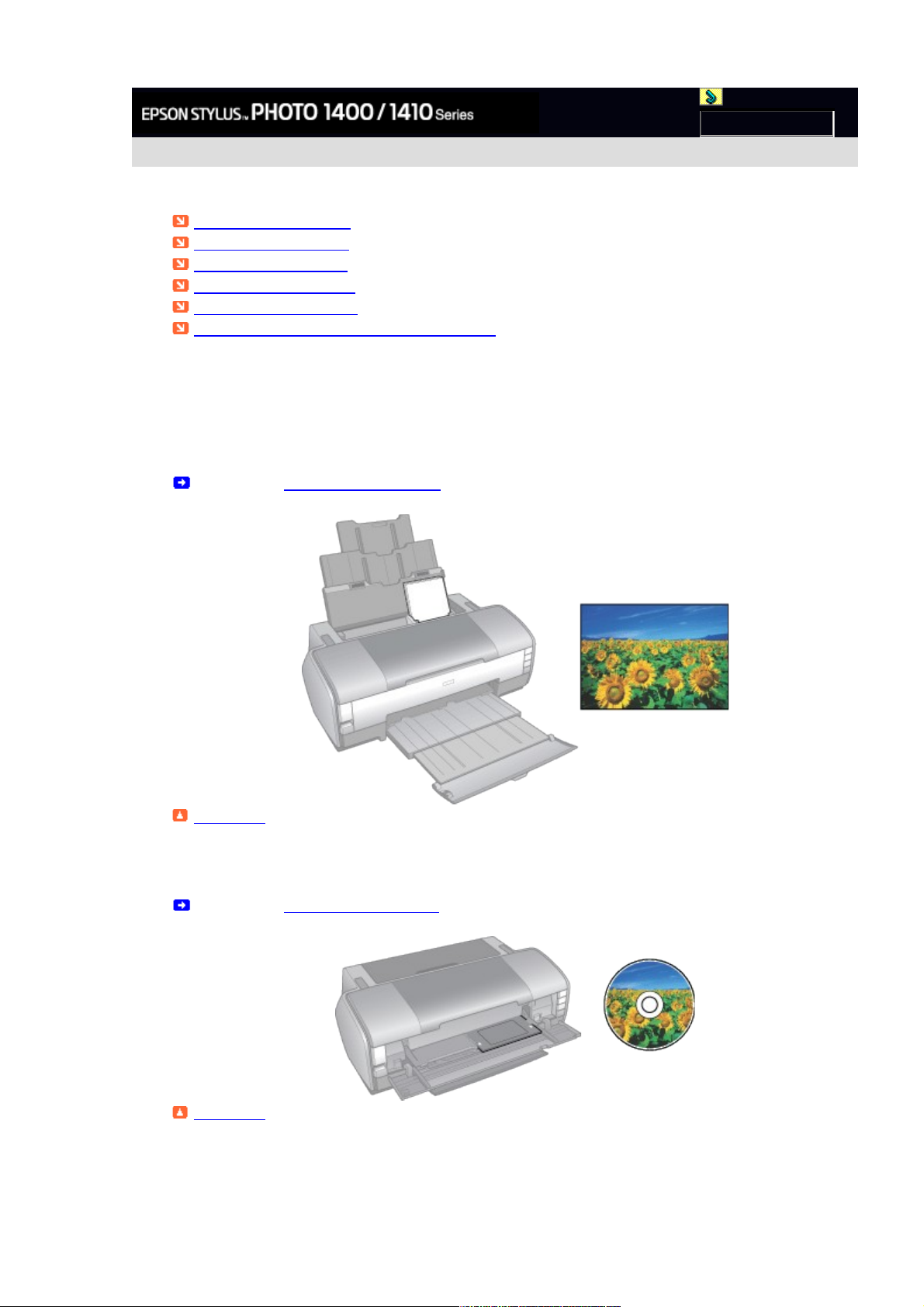
Введение
Печать фотографий
Печать на CD/DVD
Печать документов
Печать web-страниц
Печать на конвертах
Печать напрямую с цифровой камеры
В этом разделе рассматривается печать в различных режимах.
Печать фотографий
Как печатать фотографии на отдельных листах бумаги различного размера и типа.
См. раздел Печать фотографий
К началу
Печать на CD/DVD
Как печатать на компакт-дисках.
См. раздел Печать на CD/DVD
К началу
Печать документов
Как печатать документы на отдельных листах бумаги различного размера и типа.
Page 2
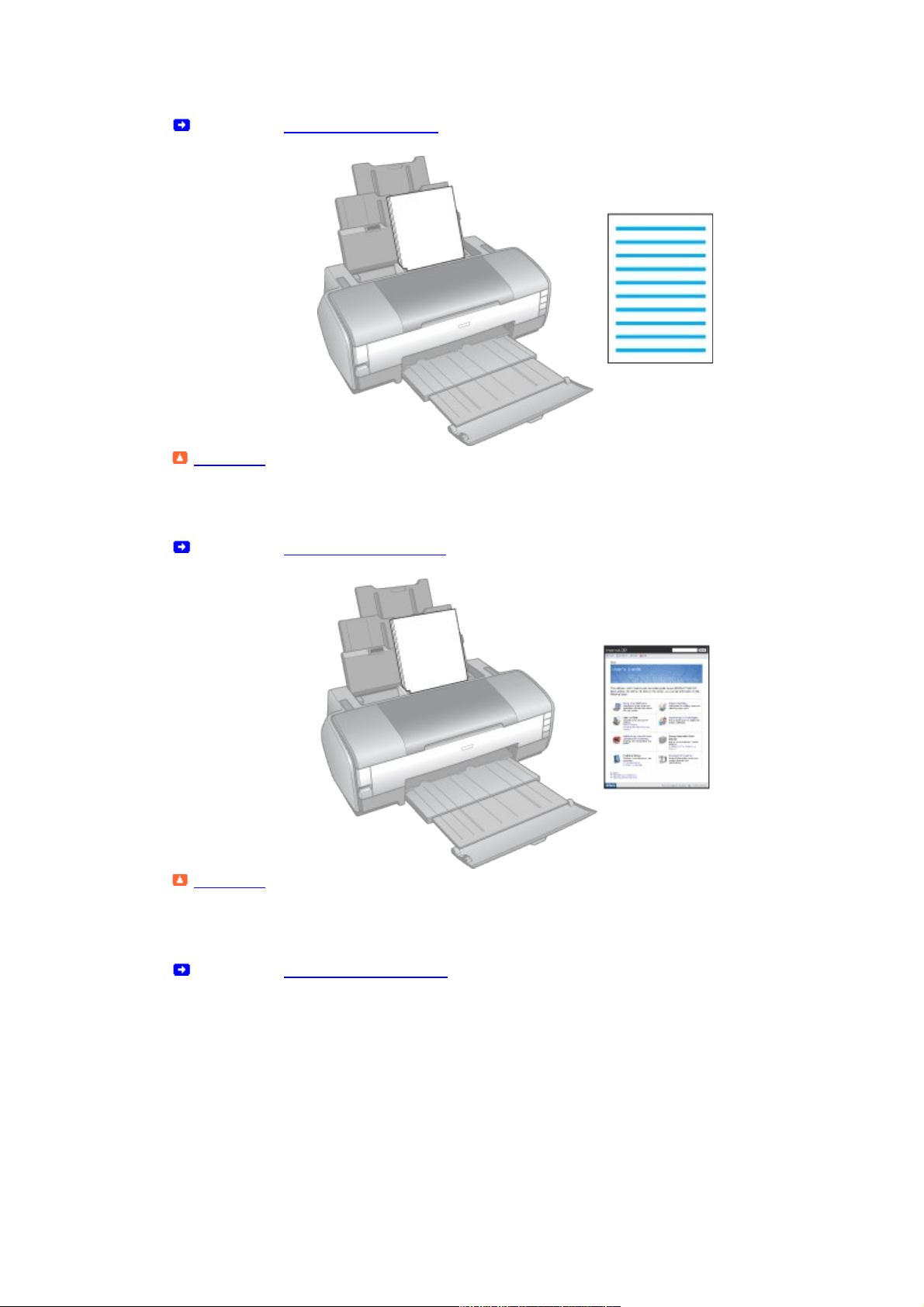
См. раздел Печать документов
К началу
Печать web-страниц
Как печатать web-страницы так, чтобы правая их часть не обрезалась.
См. раздел Печать web-страниц
К началу
Печать на конвертах
Как печатать на конвертах.
См. раздел Печать на конвертах
Page 3
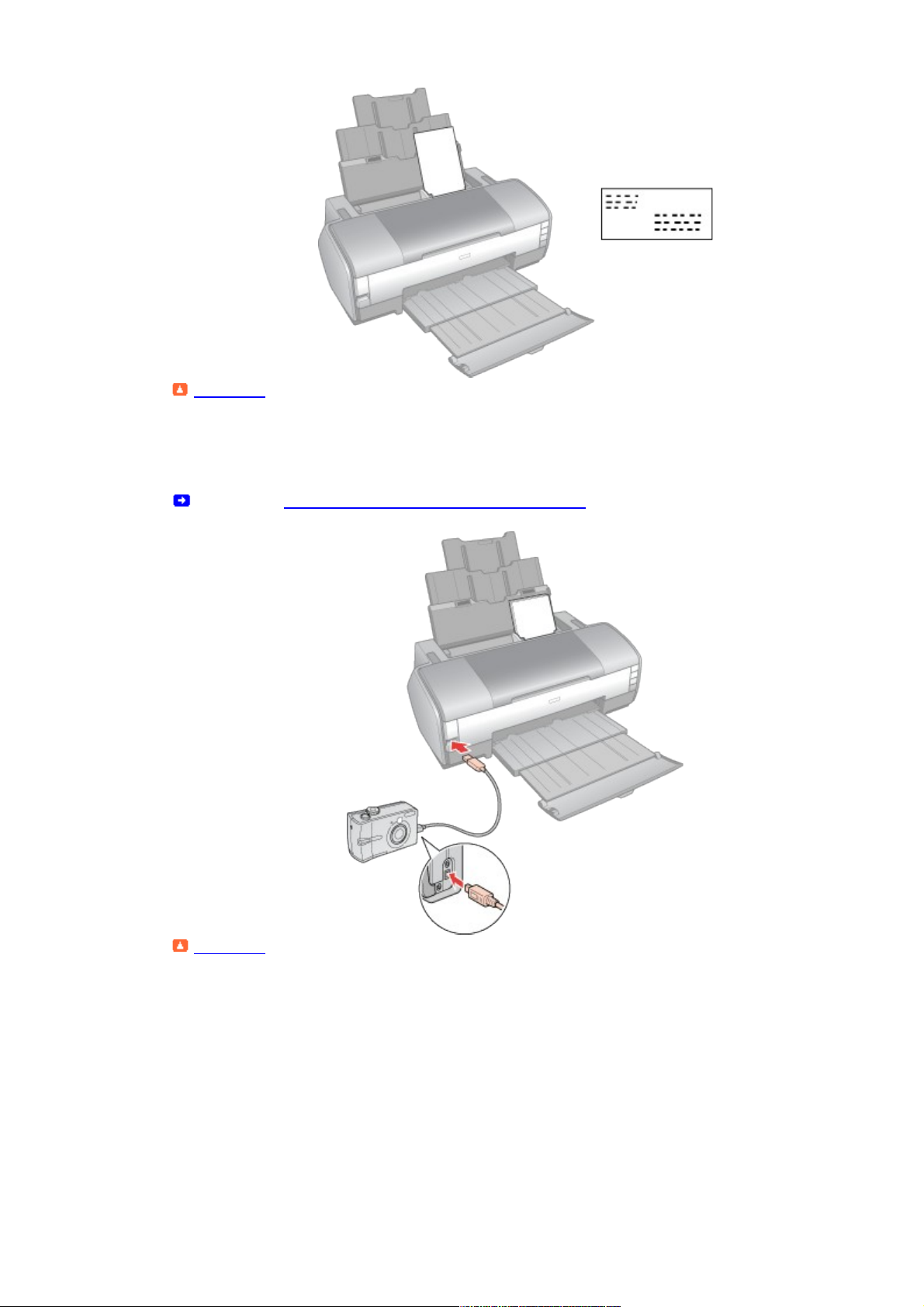
К началу
Печать напрямую с цифровой камеры
Как печатать фотографии с цифровой камеры, подключенной непосредственно к
принтеру.
См. раздел Печать напрямую с цифровой камеры
К началу
Page 4
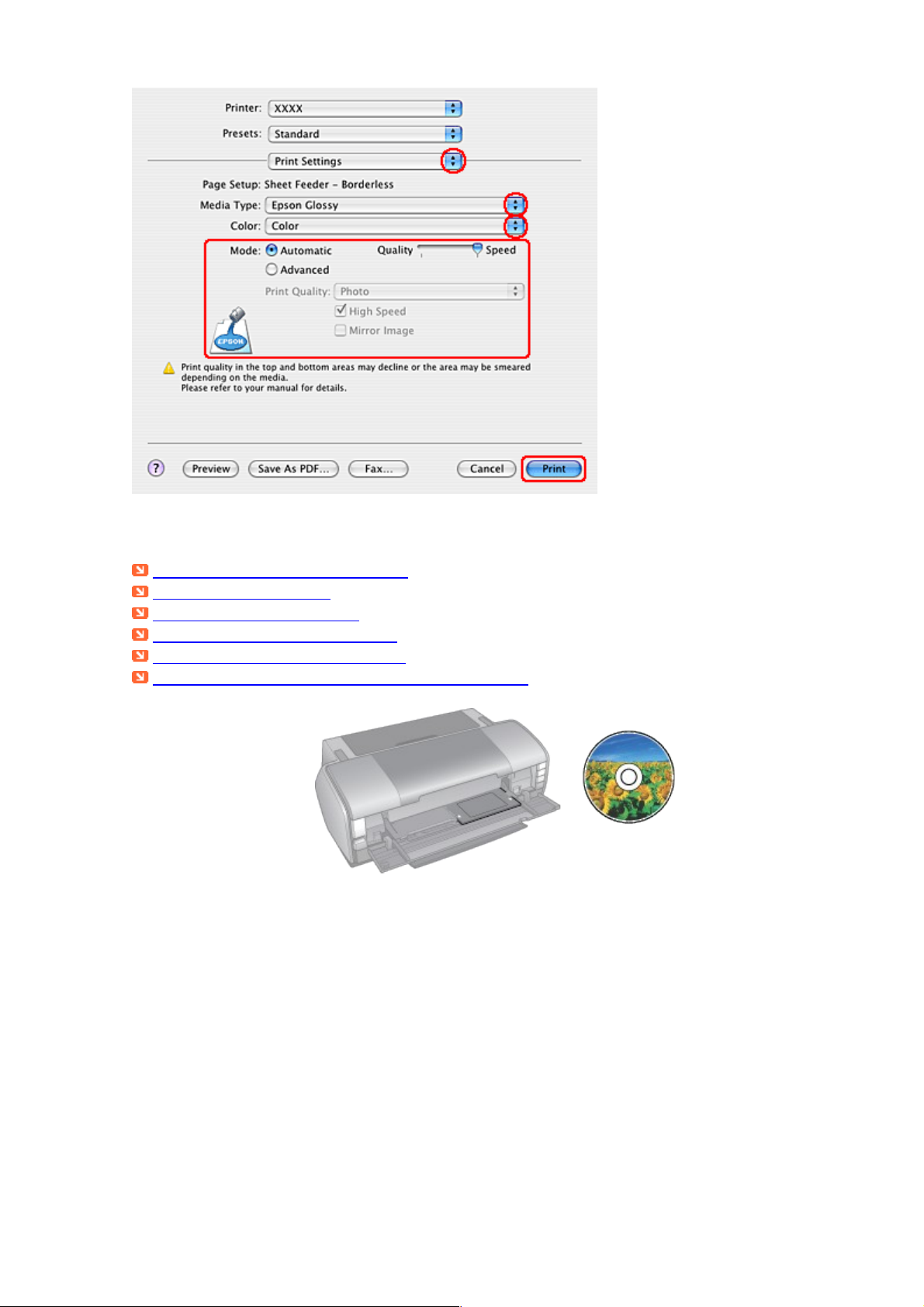
Печать на CD/DVD
Замечание о печати на CD/DVD
Размещение CD/DVD
Доступ к EPSON Print CD
Печать на CD/DVD в Windows
Печать на CD/DVD в Mac OS X
Печать на CD/DVD с помощью стороннего ПО
Программа EPSON Print CD, поставляемая с этим принтером, позволяет печатать рисунки
на CD/DVD. После того как рисунок для компакт-диска создан, можно напечатать его на
компакт-диске диаметром 12 см или 8 см.
Замечание о печати на CD/DVD
Используйте только диски, на которых указано, что они предназначены для печати,
например: «Printable on the label surface» (Можно печатать на нерабочей стороне)
или «Printable with ink jet printers» (Можно печатать на струйных принтерах).
Подробнее об обращении с CD/DVD и о записи данных на подобные диски —
в документации к CD/DVD.
В отличие от печати на специальной бумаги Epson изображения на CD/DVD
печатаются с менее насыщенными цветами.
Page 5
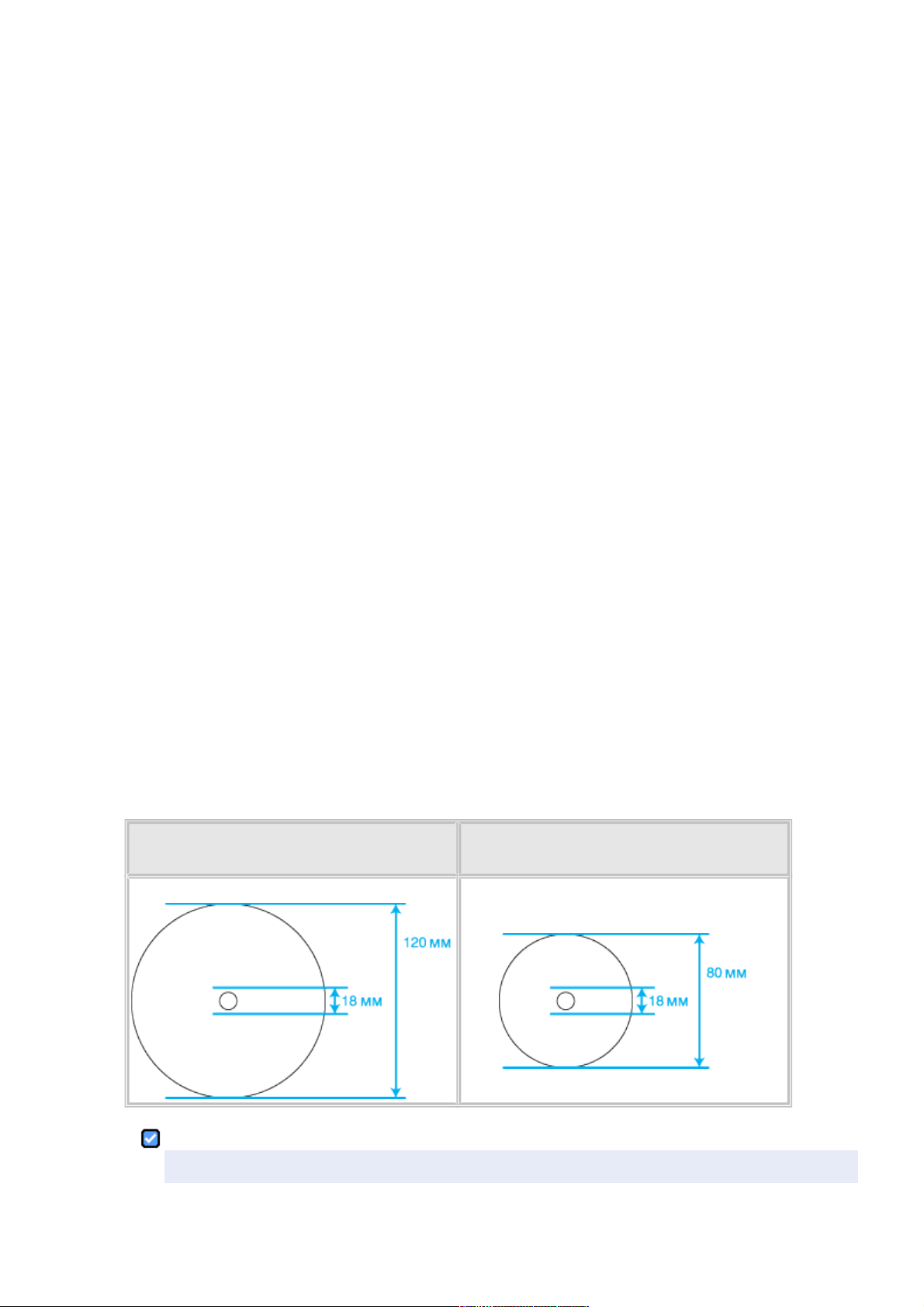
Печатайте на дисках CD/DVD только после записи на них данных. Иначе
отпечатки пальцев, пыль или царапины на поверхности диска могут вызвать
ошибки записи.
Если вы собираетесь печатать большое количество компакт-дисков, сначала
напечатайте несколько ненужных дисков и проверьте состояние отпечатанной
поверхности через сутки.
Не используйте компакт-диски и не прикасайтесь к отпечатанной поверхности,
пока она полностью не высохнет. Не сушите отпечатанные CD/DVD под прямым
солнечным светом.
В зависимости от типа компакт-диска и насыщенности цвета рисунок может
смазаться.
Если отпечатанная поверхность остается липкой даже после сушки, возможно,
цвета чрезмерно насыщенны. В этом случае понизьте насыщенность цветов
в EPSON Print CD.
Попадание влаги на отпечатанную поверхность может привести к размазыванию
краски.
Если в лоток для дисков или на внутреннюю прозрачную часть диска случайно
попадут чернила, немедленно сотрите их.
Повторная печать на компакт-диске не обязательно улучшит качество печати.
При помощи EPSON Print CD можно настроить область печати на компакт-диске.
Настройте область печати так, чтобы она совпадала с областью печати компактдиска, на котором вы собираетесь печатать. Обратите внимание, что неправильные
настройки могут испачкать лоток или компакт-диск.
Область печати на компакт диске показана на рис. ниже.
12-см CD/DVD 8-см CD/DVD
Примечание:
При печати на следующих областях компакт-диска лоток или компакт-диск могут
Page 6
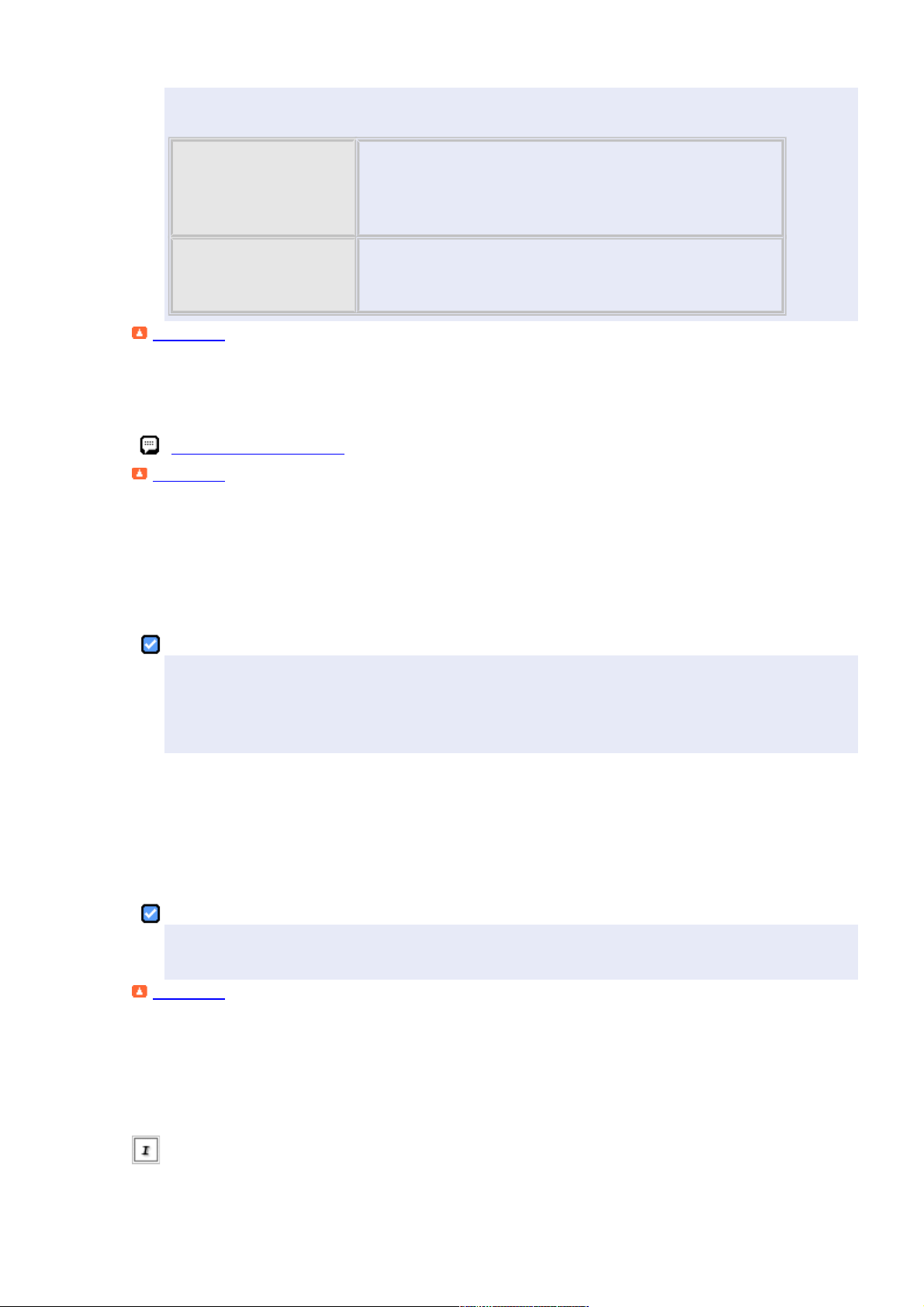
быть испачканы.
Диаметр
внутреннего
отверстия
от 18 до 42 мм
Внешний диаметр от 117 до 120 мм (12-см CD/DVD),
от 77 до 80 мм (8-см CD/DVD)
К началу
Размещение CD/DVD
О размещении компакт-диска см. следующий раздел.
Размещение CD/DVD
К началу
Доступ к EPSON Print CD
В Windows
Чтобы открыть EPSON Print CD, дважды щелкните значок EPSON Print CD на рабочем
столе.
Примечание:
Если значок EPSON Print CD отсутствует на рабочем столе, щелкните Start (Пуск),
выберите Programs (Программы) или All Programs (Все программы), затем
EPSON Print CD и щелкните EPSON Print CD.
В Mac OS X
Чтобы открыть EPSON Print CD, дважды щелкните значок Macintosh HD (жесткий диск
по умолчанию), затем папку Applications, папку EPSON Print CD и значок EPSON Print
CD.
Примечание:
Подробности о работе с программой см. в справке по EPSON Print CD.
К началу
Печать на CD/DVD в Windows
EPSON Print CD позволяет наносить изображения на компакт-диски. Далее
рассказывается, как печатать на CD/DVD при помощи EPSON Print CD.
Выполнение основных настроек
Щелкните Print (Печать) в меню File (Файл). Откроется диалоговое окно Print
(Печать).
Page 7
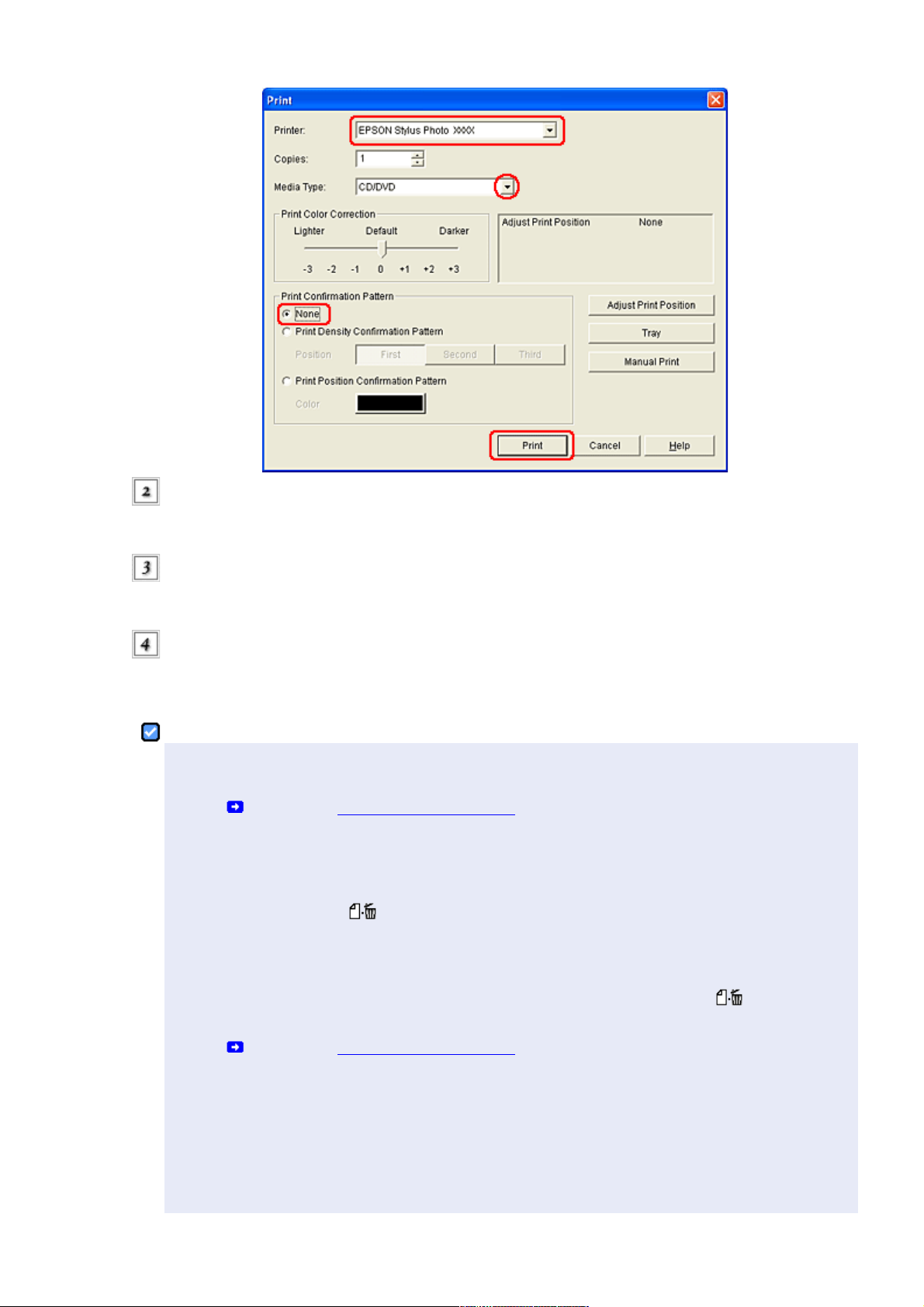
Удостоверьтесь, что для параметра Printer (Принтер) выбран нужный
принтер.
Для параметра Media Type (Тип носителя) выберите CD/DVD или CD/DVD Premium
Surface (Улучшенная поверхность CD/DVD).
Для параметра Print Confirmation Pattern (Напечатать шаблон подтверждения
положения печати) выберите значение None (Нет) и щелкните Print (Печать).
Примечание:
Если при печати на CD/DVD лоток для компакт-дисков выталкивается или
подается неправильно, убедитесь что он установлен правильно.
См. раздел Размещение CD/DVD
Если при печати на CD/DVD лоток для компакт-дисков выталкивается,
значит, принтер не готов к печати. Дождитесь сообщения на экране о том, что
лоток для компакт-диска нужно вставить. Заново вставьте лоток и нажмите на
кнопку бумаги .
Одновременно в принтер можно положить только один CD/DVD. Если
выбрано копирование двух или более дисков, извлекайте каждый диск после
печати и вставляйте следующий. Нажмите на кнопку бумаги для
продолжения печати
См. раздел Размещение CD/DVD
Если для параметра Media Type (Тип носителя) в диалоговом окне Printer
Settings (Параметры принтера) выбрано значение CD/DVD Premium Surface
(Улучшенная поверхность CD/DVD) и вы используете высококачественные
CD/DVD, можно печатать на дисках рисунки высокого качества.
Не используйте компакт-диски и не прикасайтесь к отпечатанной
Page 8
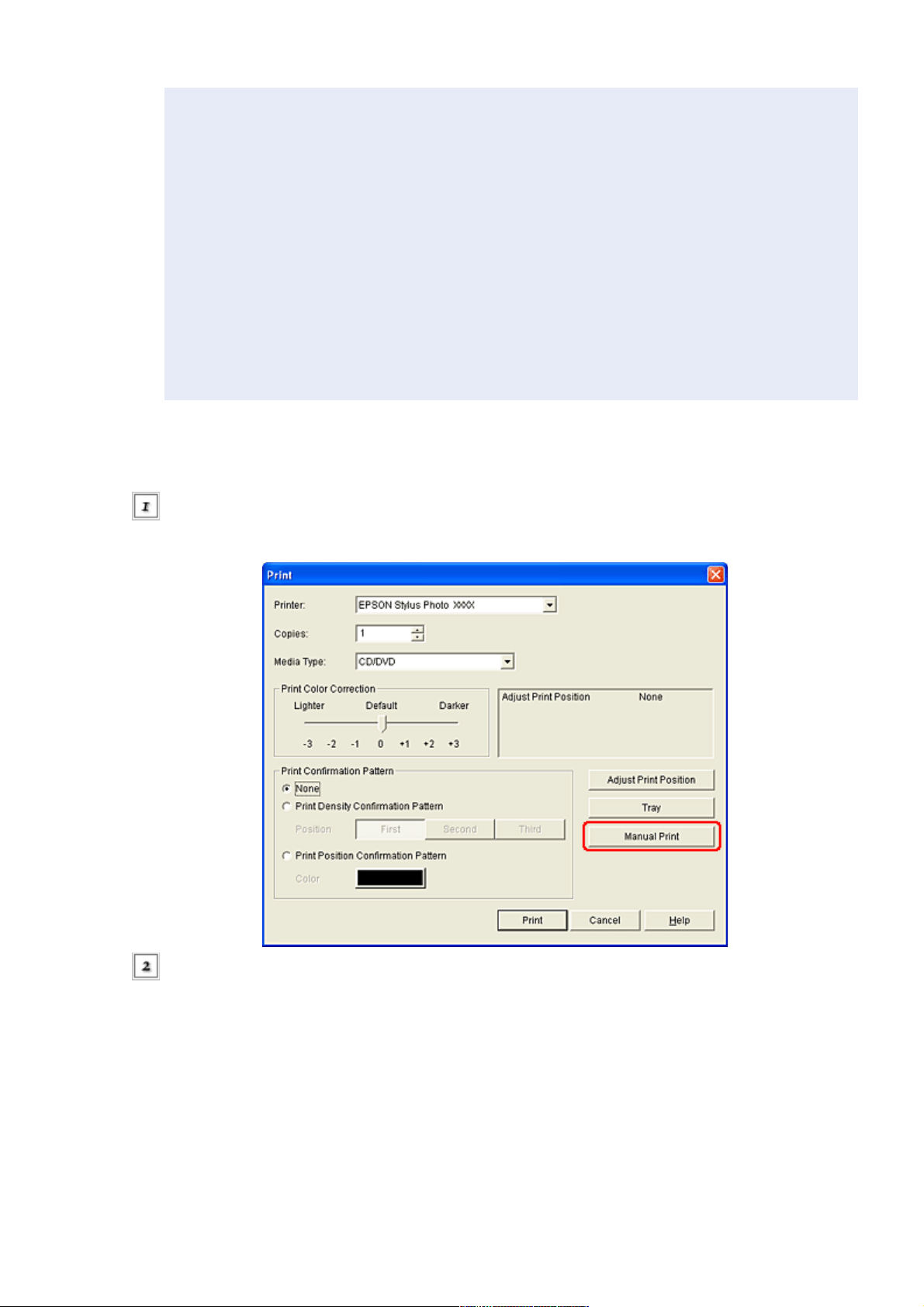
поверхности, пока она полностью не высохнет. Диски, отпечатанные с
параметром CD/DVD Premium Surface (Улучшенная поверхность
CD/DVD), сохнут дольше, чем диски, отпечатанные с параметром CD/DVD.
Диски, отпечатанные с параметром CD/DVD Premium Surface (Улучшенная
поверхность CD/DVD), должны сохнуть 24 часа.
Если положение печати смещено, отрегулируйте его в EPSON Print CD.
Подробности см. в справке к EPSON Print CD.
Если чернила смазаны, отрегулируйте насыщенность цвета. Подробности
см. в справке к EPSON Print CD.
После окончания печати на компакт-диске достаньте лоток для дисков и
закройте переднюю крышку.
Выполнение расширенных настроек
Более сложные настройки можно выполнить при помощи драйвера принтера.
Щелкните Print (Печать) в меню File (Файл). Откроется диалоговое окно Print
(Печать).
Щелкните кнопку Manual Print (Вручную).
Page 9
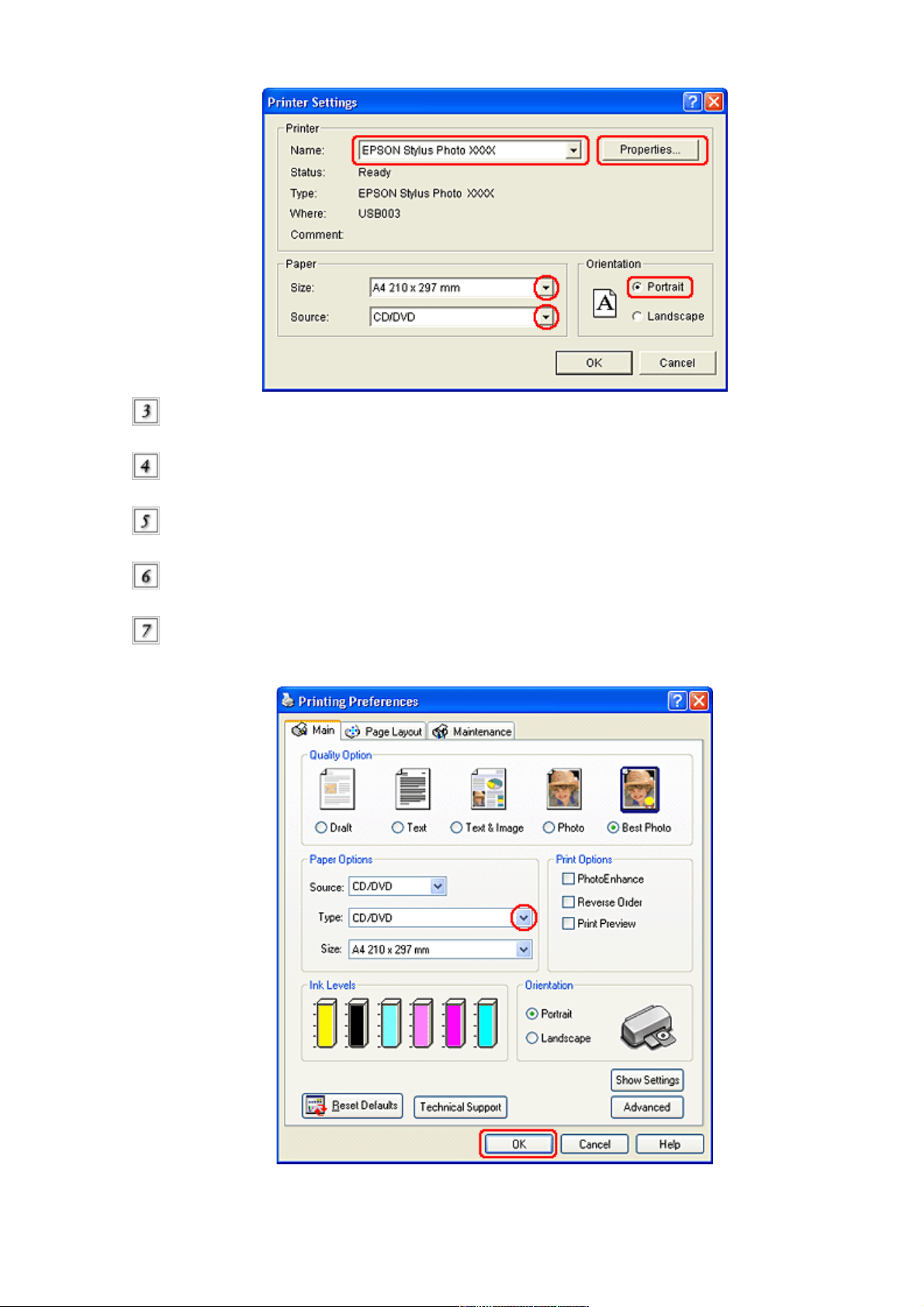
Удостоверьтесь, что для параметра Name (Имя) выбран нужный принтер.
Для параметра Size (Размер) выберите A4.
Для параметра Source (Источник) выберите CD/DVD.
Выберите значение Portrait (Книжная) для параметра Orientation (Ориентация).
Щелкните кнопку Properties (Свойства), чтобы открыть драйвер
принтера.
Page 10
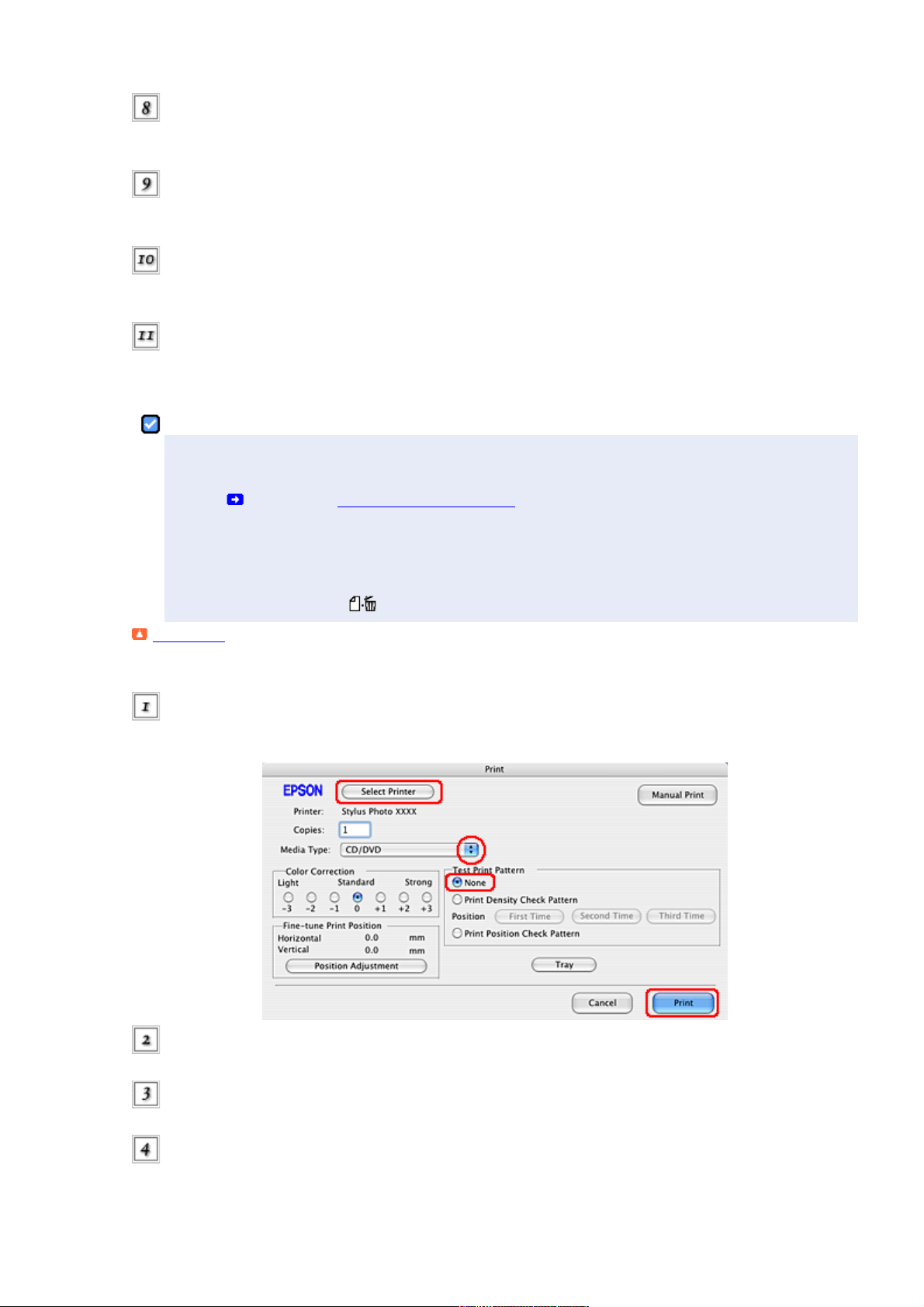
Для параметра Type (Тип) выберите CD/DVD или CD/DVD Premium Surface
(Улучшенная поверхность CD/DVD).
При необходимости настройте другие
параметры.
Щелкните OK, чтобы закрыть окно драйвера
принтера.
Щелкните OK, чтобы напечатать
данные.
Примечание:
Если при печати на CD/DVD лоток для компакт-дисков выталкивается или
подается неправильно, убедитесь что он установлен правильно.
См. раздел Размещение CD/DVD
Если при печати на CD/DVD лоток для компакт-дисков выталкивается,
значит, принтер не готов к печати. Дождитесь сообщения на экране о том, что
лоток для компакт-диска нужно вставить. Заново вставьте лоток и нажмите на
кнопку бумаги .
К началу
Печать на CD/DVD в Mac OS X
Выполнение основных настроек
В меню File (Файл) выберите Print (Печать). Откроется диалоговое окно Print
(Печать).
Щелкните кнопку Select Printer (Выбор принтера).
Выберите свой принтер из списка.
Для параметра Media Type (Тип носителя) выберите CD/DVD или CD/DVD Premium
Surface (Улучшенная поверхность CD/DVD).
Page 11
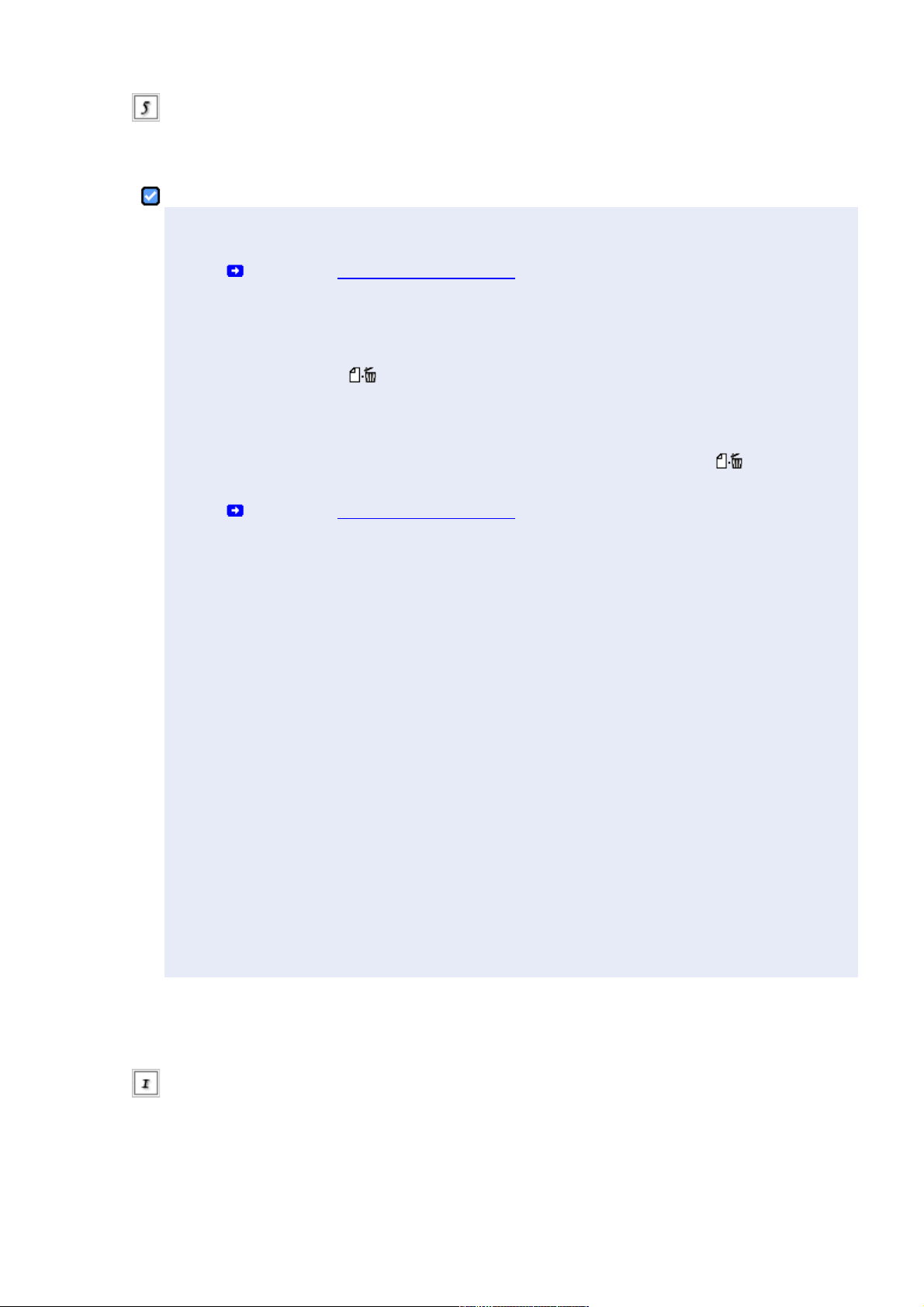
Удостоверьтесь, что для параметра Test Print Pattern (Шаблон тестовой печати)
выбрано значение None (Нет), и щелкните Print (Печать).
Примечание:
Если при печати на CD/DVD лоток для компакт-дисков выталкивается или
подается неправильно, убедитесь что он установлен правильно.
См. раздел Размещение CD/DVD
Если при печати на CD/DVD лоток для компакт-дисков выталкивается,
значит, принтер не готов к печати. Дождитесь сообщения на экране о том, что
лоток для компакт-диска нужно вставить. Заново вставьте лоток и нажмите на
кнопку бумаги .
Одновременно в принтер можно положить только один CD/DVD. Если
выбрано копирование двух или более дисков, извлекайте каждый диск после
печати и вставляйте следующий. Нажмите на кнопку бумаги для
продолжения печати
См. раздел Размещение CD/DVD
Если для параметра Media Type (Тип носителя) в диалоговом окне Print
(Печать) выбрано значение CD/DVD Premium Surface (Улучшенная
поверхность CD/DVD) и вы используете высококачественные CD/DVD,
можно печатать на дисках рисунки высокого качества.
Не используйте компакт-диски и не прикасайтесь к отпечатанной
поверхности, пока она полностью не высохнет. Диски, отпечатанные с
параметром CD/DVD Premium Surface (Улучшенная поверхность
CD/DVD), сохнут дольше, чем диски, отпечатанные с параметром CD/DVD.
Диски, отпечатанные с параметром CD/DVD Premium Surface (Улучшенная
поверхность CD/DVD), должны сохнуть 24 часа.
Если положение печати смещено, отрегулируйте его в EPSON Print CD.
Подробности см. в справке к EPSON Print CD.
Если чернила смазаны, отрегулируйте насыщенность цвета. Подробности
см. в справке к EPSON Print CD.
После окончания печати на компакт-диске достаньте лоток для дисков и
закройте переднюю крышку.
Выполнение расширенных настроек
Более сложные настройки можно выполнить при помощи драйвера принтера.
Щелкните Print (Печать) в меню File (Файл). Откроется диалоговое окно Print
(Печать).
Page 12
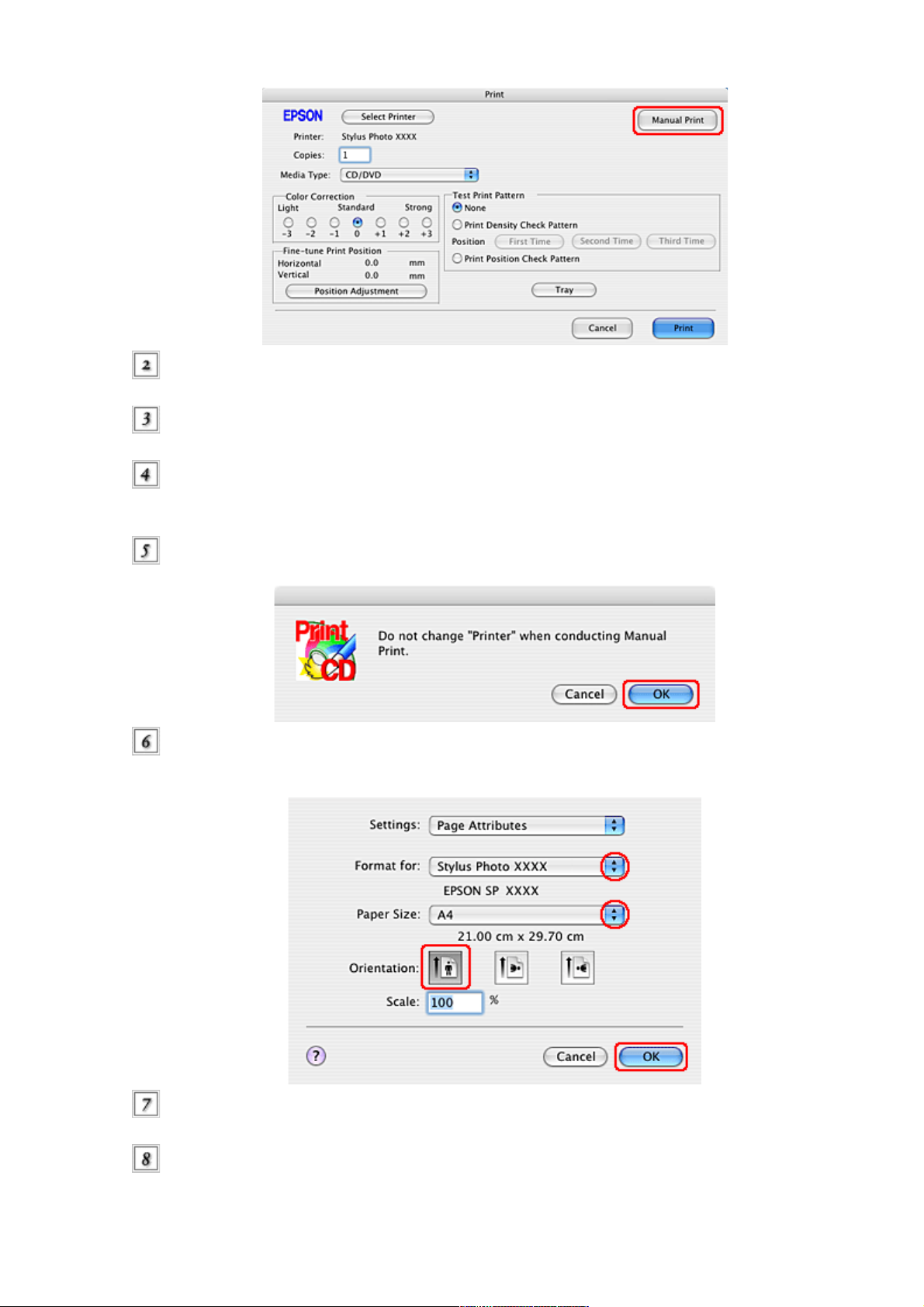
Щелкните кнопку Select Printer (Выбор принтера).
Выберите свой принтер из списка.
Щелкните кнопку Manual Print (Вручную), чтобы открыть диалоговое окно Page
Setup (Параметры страницы).
В следующем диалоговом окне щелкните OK.
Откроется диалоговое окно Page Setup (Параметры
страницы).
Удостоверьтесь, что для параметра Format for (Формат для) выбран нужный принтер.
Для параметра Paper Size (Размер бумаги) выберите A4.
Page 13
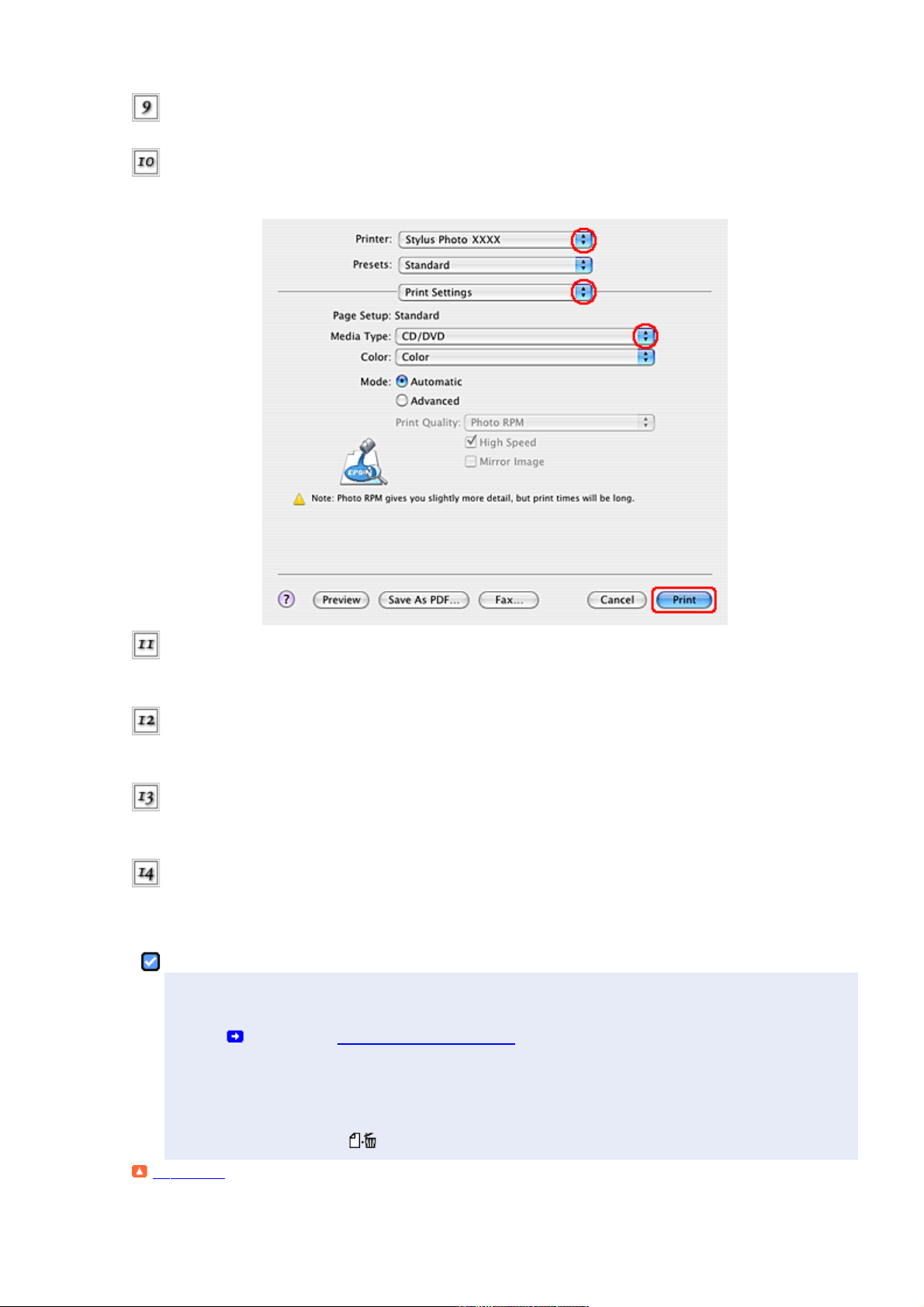
Выберите значение Portrait (Книжная) для параметра Orientation (Ориентация).
Щелкните OK, чтобы закрыть диалоговое окно Print
(Печать).
Удостоверьтесь, что для параметра Printer (Принтер) выбран нужный
принтер.
Щелкните Print Settings (Параметры
печати).
Для параметра Media Type (Тип носителя) выберите CD/DVD или CD/DVD Premium
Surface (Улучшенная поверхность CD/DVD).
При необходимости настройте другие параметры и щелкните кнопку Print
(Печать).
Примечание:
Если при печати на CD/DVD лоток для компакт-дисков выталкивается или
подается неправильно, убедитесь что он установлен правильно.
См. раздел Размещение CD/DVD
Если при печати на CD/DVD лоток для компакт-дисков выталкивается,
значит, принтер не готов к печати. Дождитесь сообщения на экране о том, что
лоток для компакт-диска нужно вставить. Заново вставьте лоток и нажмите на
кнопку бумаги .
К началу
Печать на CD/DVD с помощью стороннего ПО
Page 14
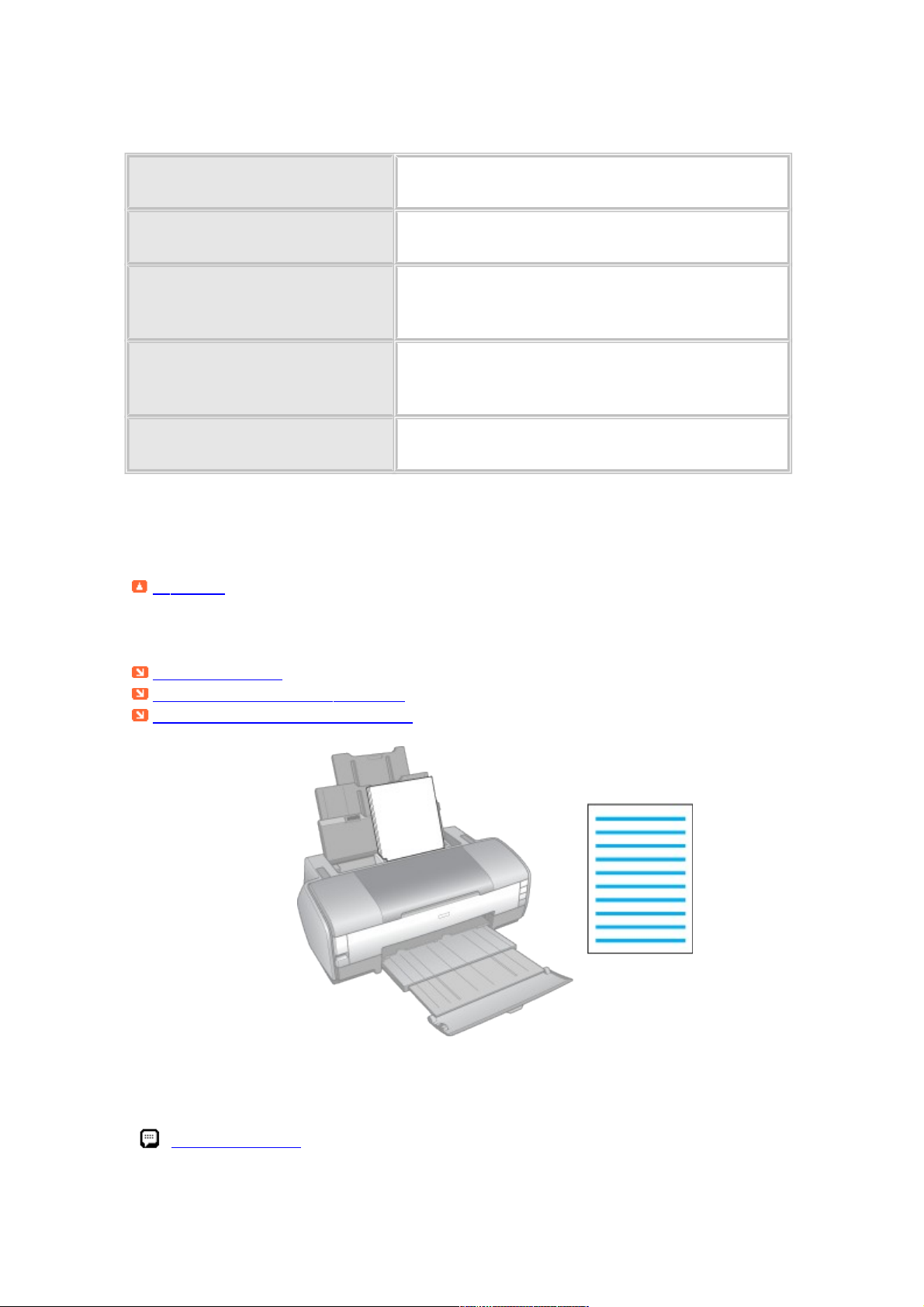
Для печати на компакт-дисках с помощью сторонних приложений, поддерживающих
печать на CD/DVD, настройте следующие параметры.
Размер A4
Orientation (Ориентация) Portrait (Книжная)
Source (Источник)
(в Windows)
CD/DVD
Type (Тип) CD/DVD или CD/DVD Premium Surface
(Улучшенная поверхность CD/DVD)
Tray type (Тип лотка)* Epson Tray Type 2 **
* Необходимость настройки этого параметра зависит от приложения.
** Название зависит от приложения.
К началу
Печать документов
Загрузка бумаги
Настройки драйвера в Windows
Настройки драйвера в Mac OS X
Загрузка бумаги
О загрузке бумаги см. следующий раздел.
Загрузка бумаги
Об использовании специальных носителей Epson см. следующий раздел.
Page 15
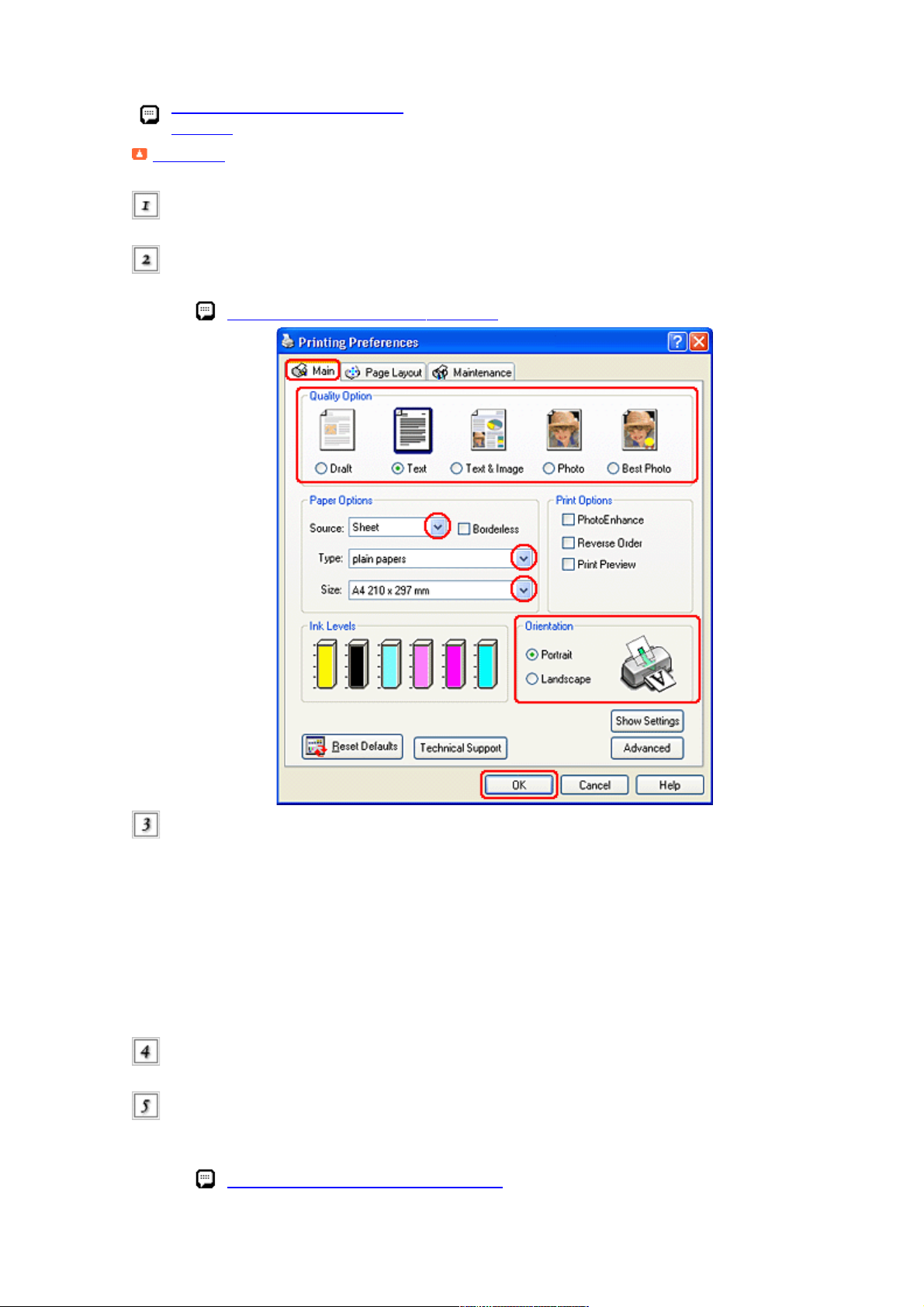
Использование специальной
бумаги
К началу
Настройки драйвера в Windows
Выберите файл для печати.
Откройте окно драйвера принтера.
Доступ к ПО принтера в Windows
Откройте вкладку Main (Главное) и выберите один из рекомендуемых ниже
параметров Quality Options (Качество):
Draft (Черновик) для печати в черновом режиме с низким качеством;
Text (Текст) для печати документов, содержащих только текст, с высоким
качеством текста;
Text & Image (Текст и изображение) для более качественной печати
документов, содержащих текст и изображения.
Для параметра Source (Источник) выберите значение Sheet (Лист).
Выберите подходящее значение параметра Type
(Тип).
Выбор правильного типа носителя
Page 16
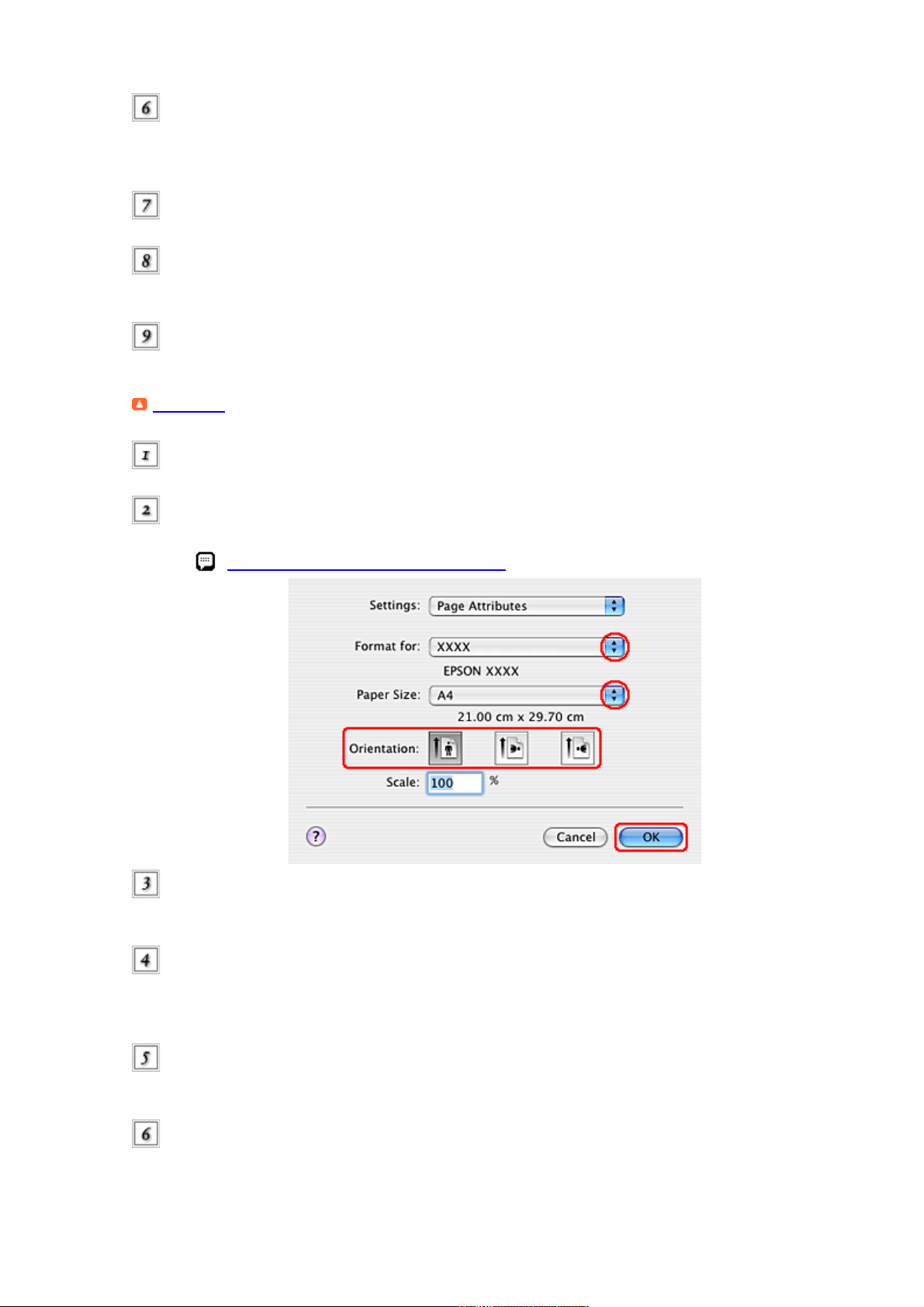
Выберите подходящее значение параметра Size (Размер). Вы также можете
определить пользовательский размер бумаги. Подробности см. в интерактивной
справке.
Выберите ориентацию отпечатка: Portrait (Книжная) или Landscape (Альбомная).
Щелкните OK, чтобы закрыть окно настроек
принтера.
Распечатайте выбранный
файл.
К началу
Настройки драйвера в Mac OS X
Выберите файл для печати.
Откройте диалоговое окно Page Setup (Параметры страницы).
Доступ к ПО принтера в Mac OS X
Выберите используемый принтер для параметра Format for (Формат
для).
Выберите значения параметров Paper Size (Размер бумаги) и Orientation
(Ориентация). Вы также можете определить пользовательский размер бумаги.
Подробности см. в интерактивной справке.
Щелкните OK, чтобы закрыть диалоговое окно Page Setup (Параметры
страницы).
Откройте диалоговое окно Print
(Печать).
Page 17
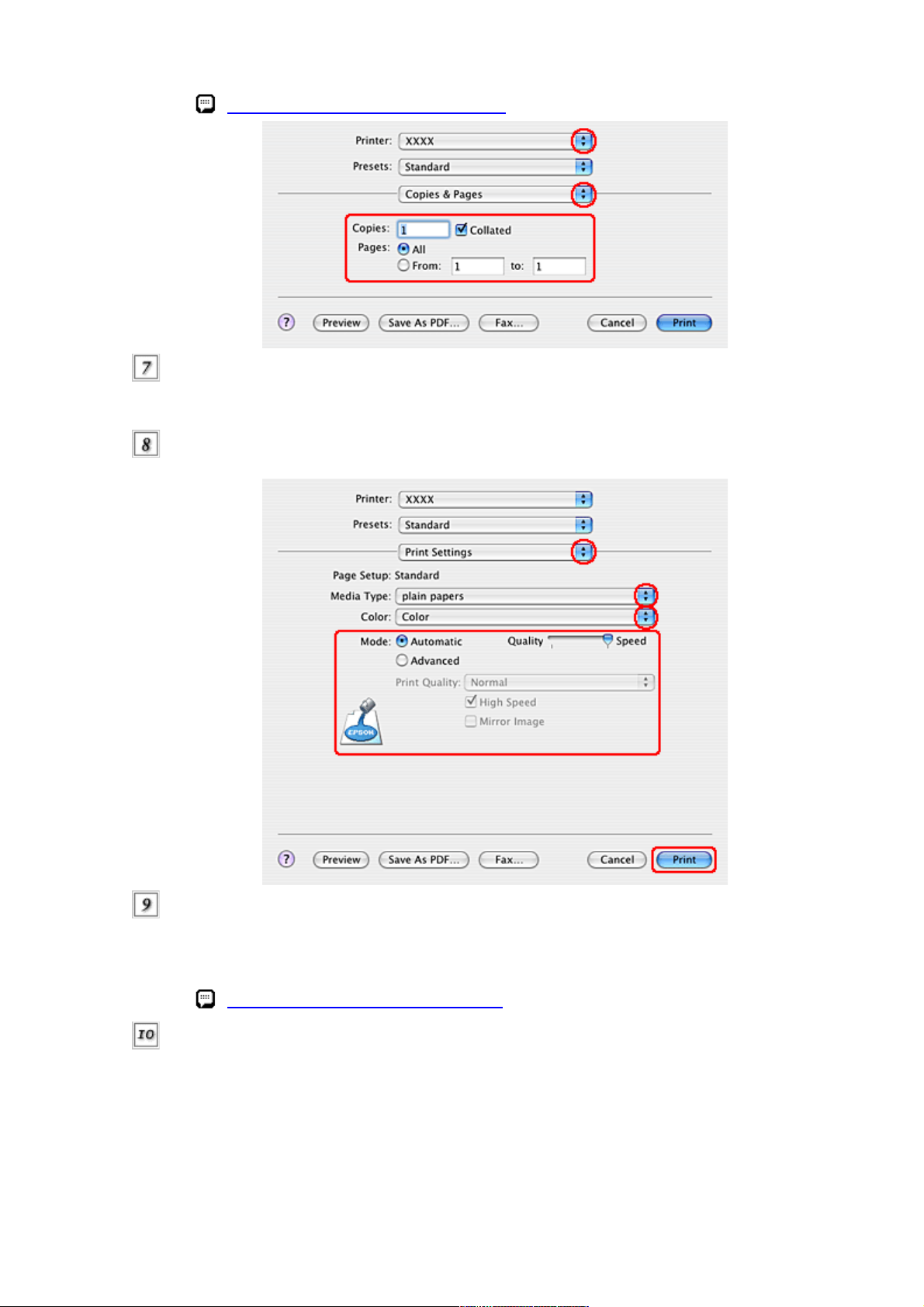
Доступ к ПО принтера в Mac OS X
Выберите используемый принтер для параметра Printer (Принтер). Затем выберите
значение параметров Copies (Копии) и Pages (Страницы).
В раскрывающемся меню выберите Print Settings (Параметры печати).
Выберите значения параметров Media Type (Тип носителя), Color (Цвет) и Mode
(Режим). Подробности о параметре Print Settings (Параметры печати)
см. в интерактивной справке.
Выбор правильного типа носителя
Щелкните Print (Печать), чтобы начать
печать.
Печать на конвертах
Page 18
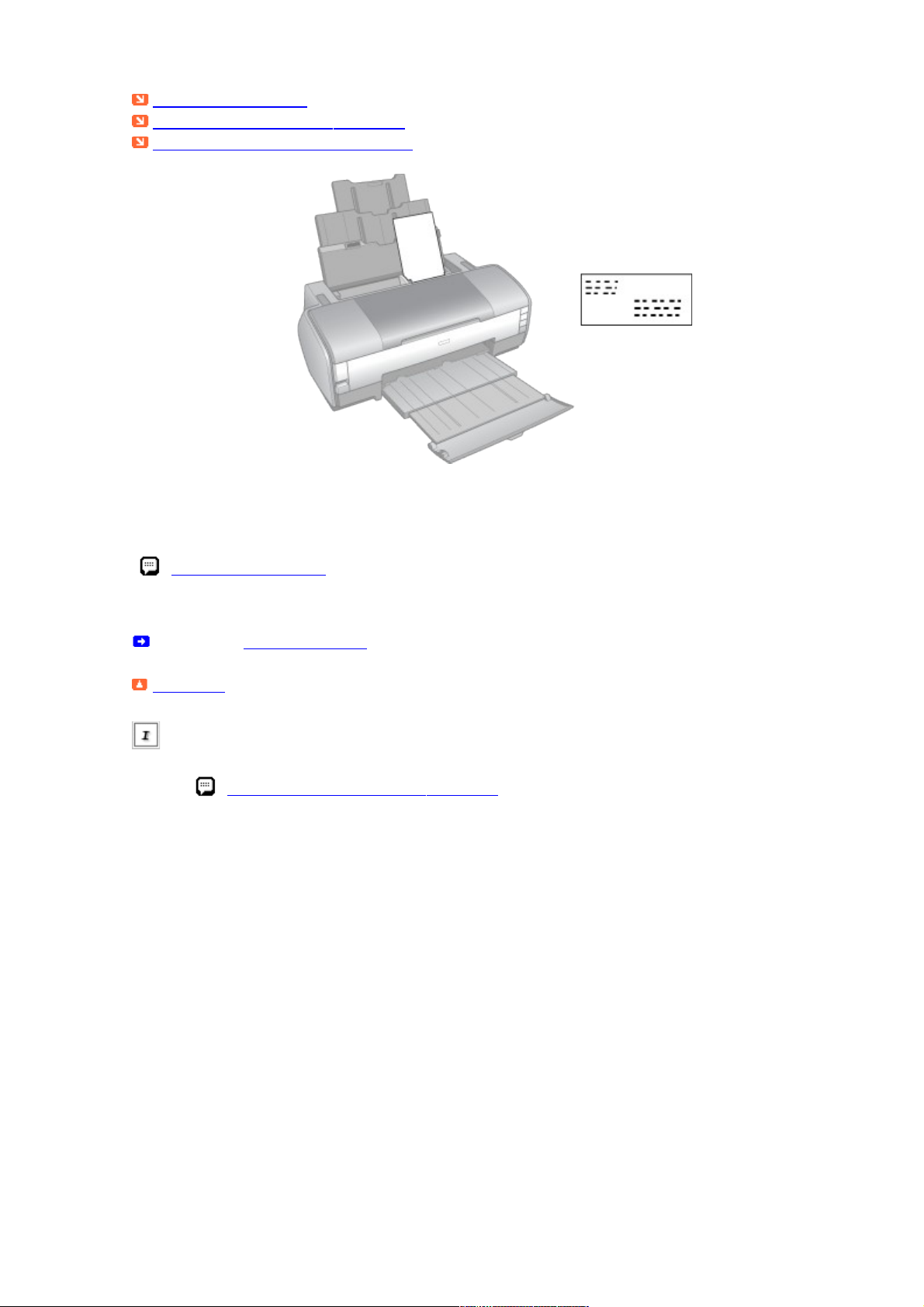
Загрузка конвертов
Настройки драйвера в Windows
Настройки драйвера в Mac OS X
Загрузка конвертов
О загрузке конвертов в принтер см. следующий раздел.
Загрузка конвертов
Об области печати — в следующем разделе.
См. раздел Область печати
К началу
Настройки драйвера в Windows
Откройте окно драйвера принтера.
Доступ к ПО принтера в Windows
Page 19
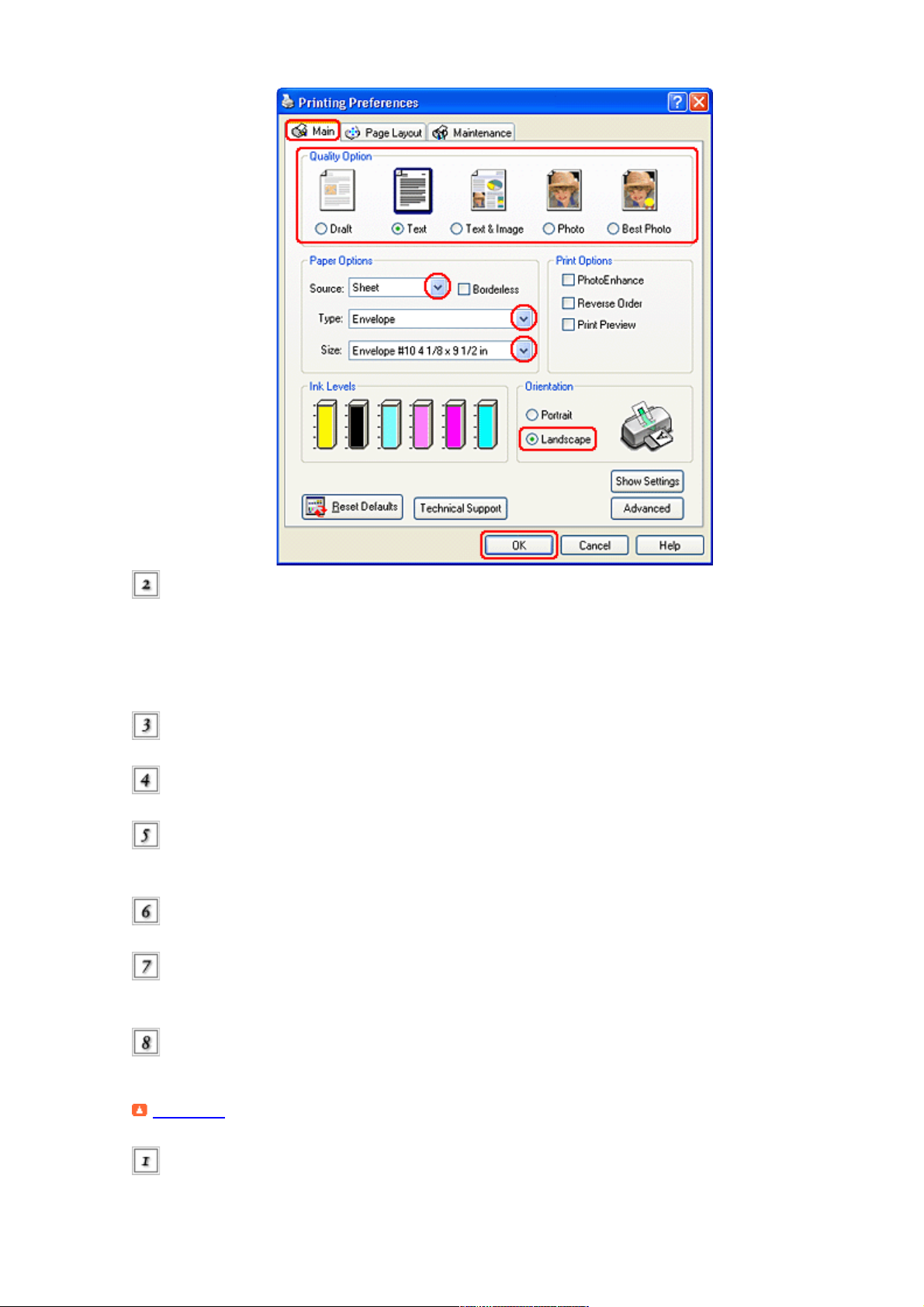
Откройте вкладку Main (Главное) и выберите один из рекомендуемых ниже
параметров Quality Options (Качество):
Text (Текст) для большинства конвертов;
Text & Image (Текст и изображение) для печати изображений на конвертах.
Для параметра Source (Источник) выберите значение Sheet (Лист).
Для параметра Type (Тип) выберите Envelope (Конверт).
В списке Size (Размер) выберите подходящий размер конверта. Вы также можете
определить пользовательский размер. Подробности см. в интерактивной справке.
Выберите значение Landscape (Альбомная) для параметра Orientation (Ориентация).
Щелкните OK, чтобы закрыть окно настроек
принтера.
Распечатайте выбранный
файл.
К началу
Настройки драйвера в Mac OS X
Откройте диалоговое окно Page Setup (Параметры страницы).
Page 20
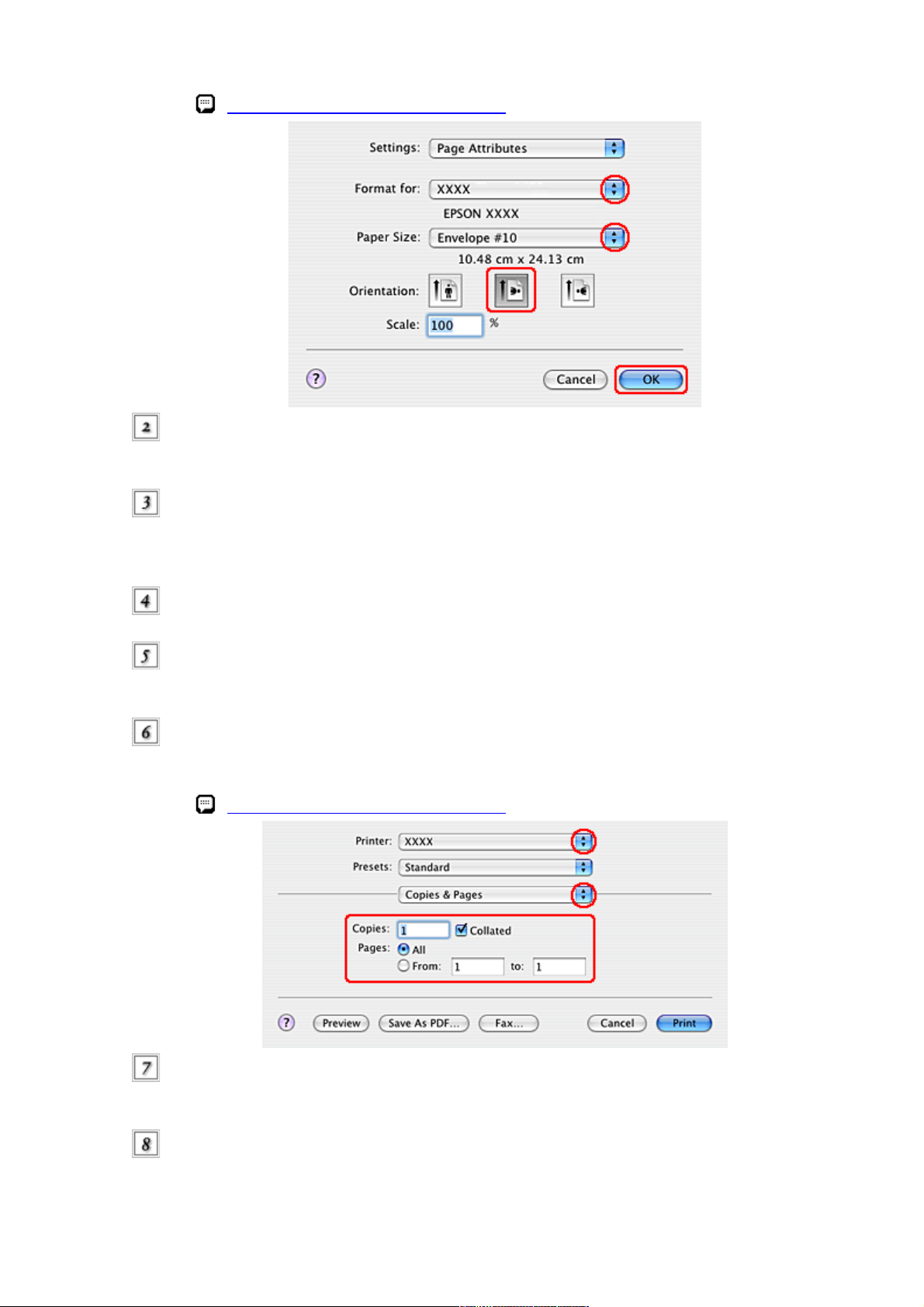
Доступ к ПО принтера в Mac OS X
Выберите используемый принтер для параметра Format for (Формат
для).
В списке Paper Size (Размер бумаги) выберите подходящий размер конверта.
Вы также можете определить пользовательский размер конверта. Подробности
см. в интерактивной справке.
Выберите значение Landscape (Альбомная) для параметра Orientation (Ориентация).
Щелкните OK, чтобы закрыть диалоговое окно Page Setup (Параметры
страницы).
Откройте диалоговое окно Print
(Печать).
Доступ к ПО принтера в Mac OS X
Выберите используемый принтер для параметра Printer (Принтер), затем выберите
значение параметра Copies & Pages (Копии и страницы).
В раскрывающемся меню выберите Print Settings (Параметры печати).
Page 21
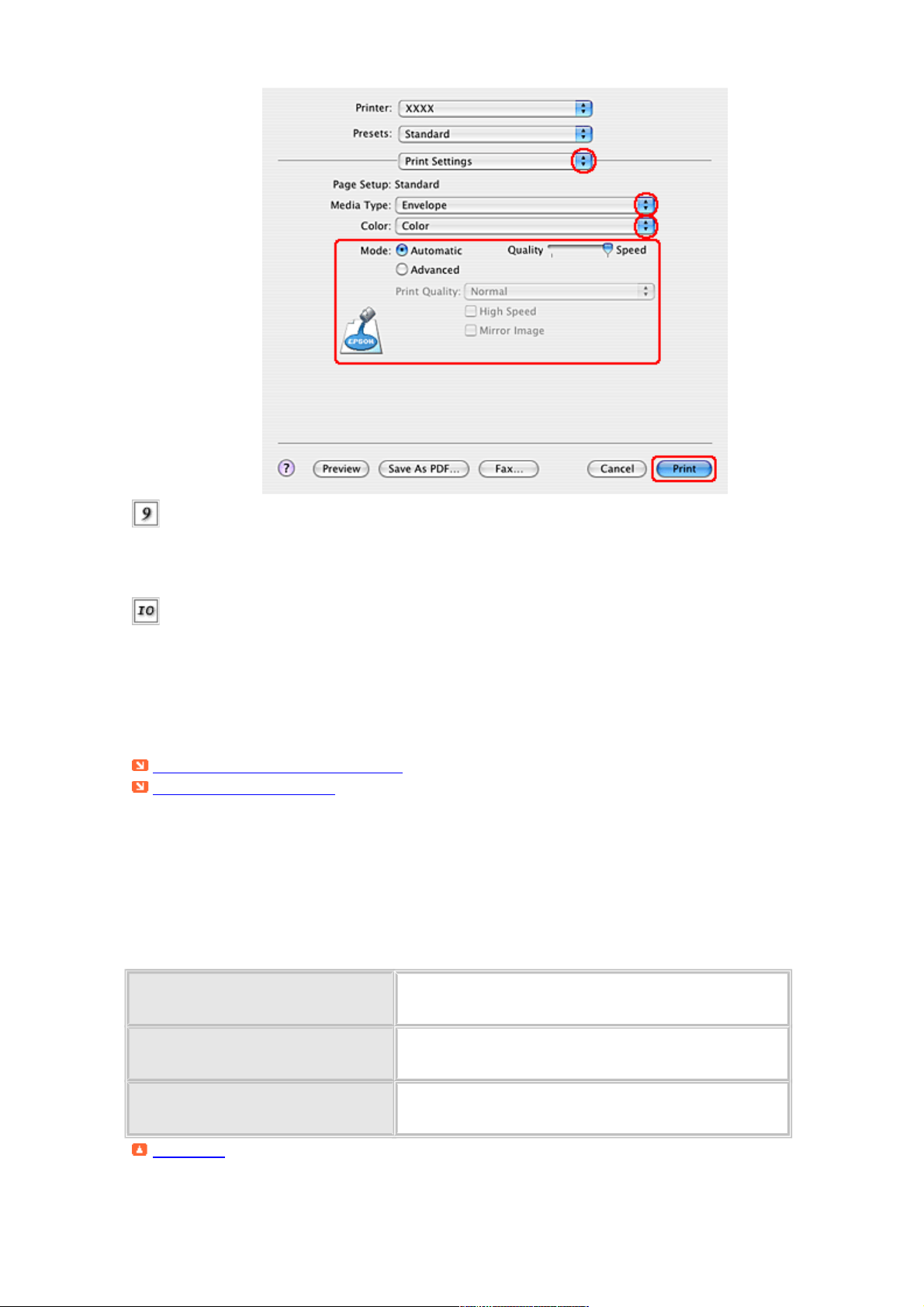
Для параметра Media Type (Тип носителя) выберите Envelope (Конверт) и настройте
параметры Color (Цвет) и Mode (Режим). Подробности о параметре Print Settings
(Параметры печати) см. в интерактивной справке.
Щелкните Print (Печать), чтобы начать
печать.
Печать напрямую с цифровой камеры
Требования к цифровой камере
Подключение и печать
Вы можете печатать фотографии с цифровой камеры, подключенной непосредственно к
принтеру.
Требования к цифровой камере
Убедитесь, что ваша камера и фотографии отвечают следующим требованиям.
Стандарт печати напрямую PictBridge или USB DIRECT-PRINT
Формат файла JPEG
Размер изображения 80 × 80 пикселей — 9200 × 9200 пикселей
К началу
Подключение и печать
Page 22
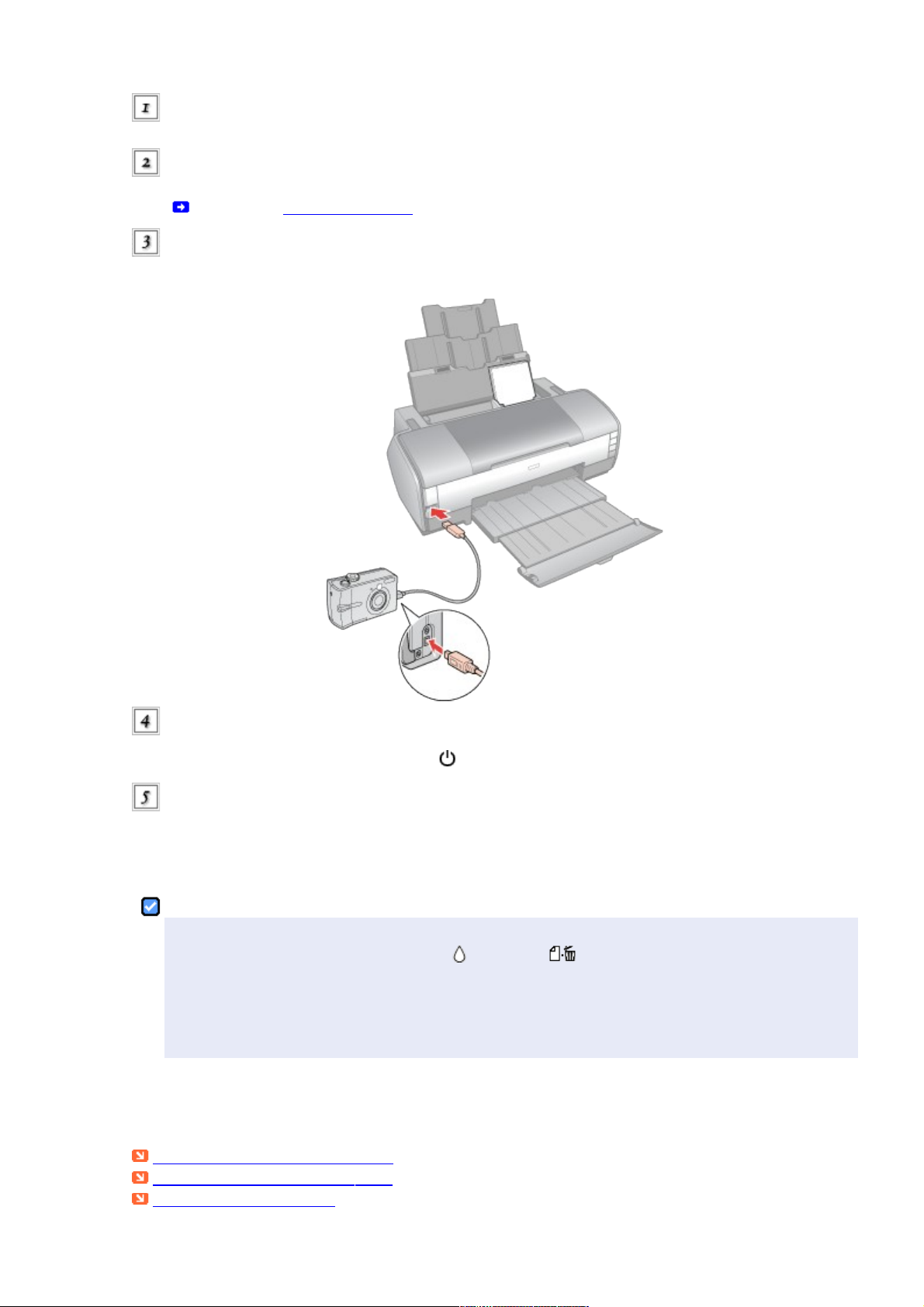
Удостоверьтесь, что устройство не печатает данные с компьютера.
Загрузите бумагу нужного типа.
См. раздел Загрузка бумаги
Подсоедините поставляемый с цифровой камерой кабель USB к разъему для
внешних устройств USB на устройстве.
Убедитесь, что камера включена. Если камера подключена правильно на принтере
начнет мигать индикатор работы .
В камере выберите нужные фотографии, выполните все необходимые настройки
и напечатайте фотографии. Подробную информацию по работе с камерой
см. в документации к ней.
Примечание:
Если ваша камера несовместима со стандартами PictBridge или USB DIRECT-
PRINT, индикаторы чернил и бумаги начнут быстро мигать. Epson
не может гарантировать совместимость со всеми камерами.
В зависимости от цифровой камеры различные комбинации типа, размера
бумаги и макета могут не поддерживаться.
Отмена печати
Кнопки на панели управления
В Windows XP x64, XP и 2000
В Windows Me и 98 SE
Page 23
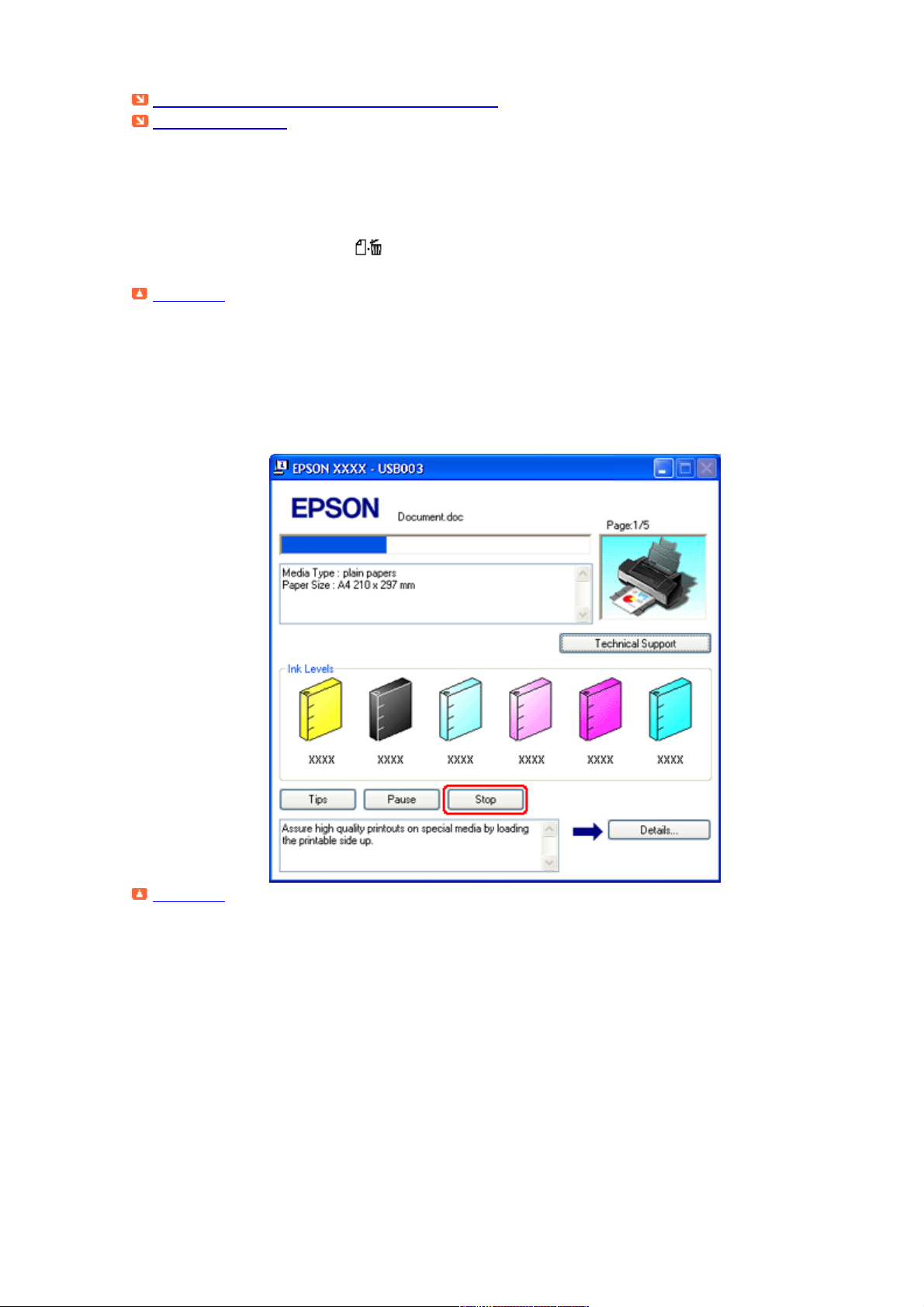
В Mac OS X 10.3 или более поздней версии
В Mac OS X 10.2
Чтобы остановить печать, выполните инструкции соответствующего раздела.
Кнопки на панели управления
Нажмите на кнопку бумаги для отмены текущей печати.
К началу
В Windows XP x64, XP и 2000
Когда вы отправляете задание печати принтеру, на экране компьютера появляется
индикатор хода выполнения печати.
Щелкните кнопку Stop (Стоп) для отмены печати.
К началу
В Windows Me и 98 SE
Можно остановить печать при помощи индикатора хода выполнения или EPSON Spool
Manager. Обратитесь к нужному разделу.
Использование индикатора выполнения
Когда вы отправляете задание печати принтеру, на экране компьютера появляется
индикатор хода выполнения печати.
Щелкните кнопку Stop (Стоп) для отмены печати.
Page 24
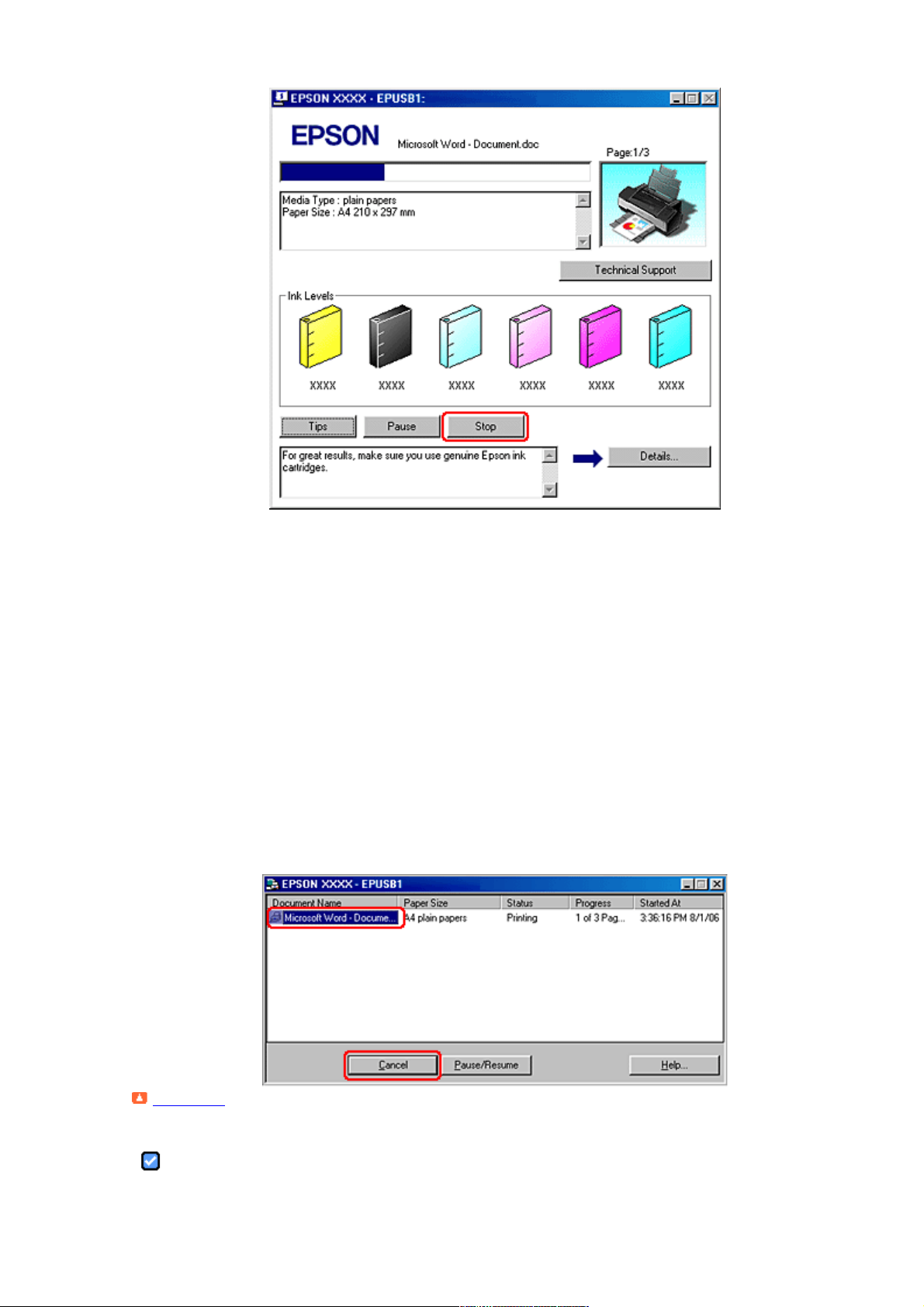
Использование EPSON Spool Manager
EPSON Spool Manager — это утилита, похожая на Windows Print Manager. Если она
получает два и более задания печати одновременно, они сохраняются в порядке
получения (в случае сетевых принтеров это можно назвать очередью печати).
Когда задание печати достигает начала очереди, EPSON Spool Manager передает его на
принтер. Можно отменить задания печати из программы Spool Manager. Также можно
просматривать информацию о состоянии заданий печати, отправленных устройству,
и приостанавливать или возобновлять выбранные задания печати.
После отправки задания на печать на панели задач в левом нижнем углу экрана
появляется кнопка вашего принтера. Щелкните эту кнопку, чтобы открыть EPSON Spool
Manager.
Чтобы отменить задание печати, выберите его в списке и щелкните Cancel (Отмена).
К началу
В Mac OS X 10.3 или более поздней версии
Примечание:
Page 25
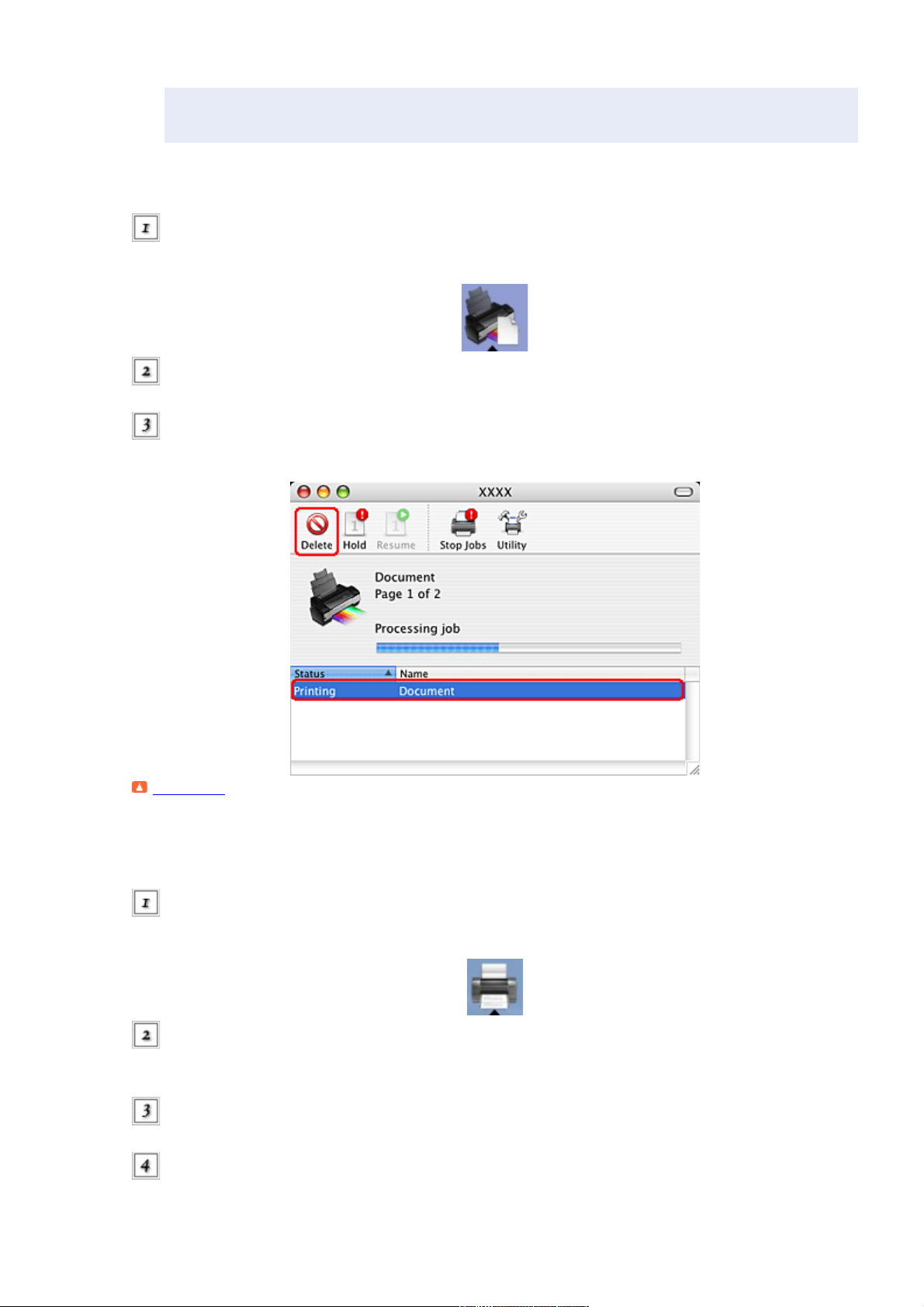
В этом разделе приведены иллюстрации для Mac OS X 10.4.
Сделайте следующее для отмены задания печати.
В Dock щелкните значок вашего
принтера.
В списке Document Name (Имя документа) выберите нужный документ.
Щелкните кнопку Delete (Удалить), чтобы отменить задание
печати.
К началу
В Mac OS X 10.2
Сделайте следующее для отмены задания печати.
Щелкните значок Print Center
в Dock.
В списке Printer List (Список принтеров) дважды щелкните ваш
принтер.
В списке Document Name (Имя документа) выберите нужный документ.
Щелкните кнопку Delete (Удалить), чтобы отменить задание
Page 26
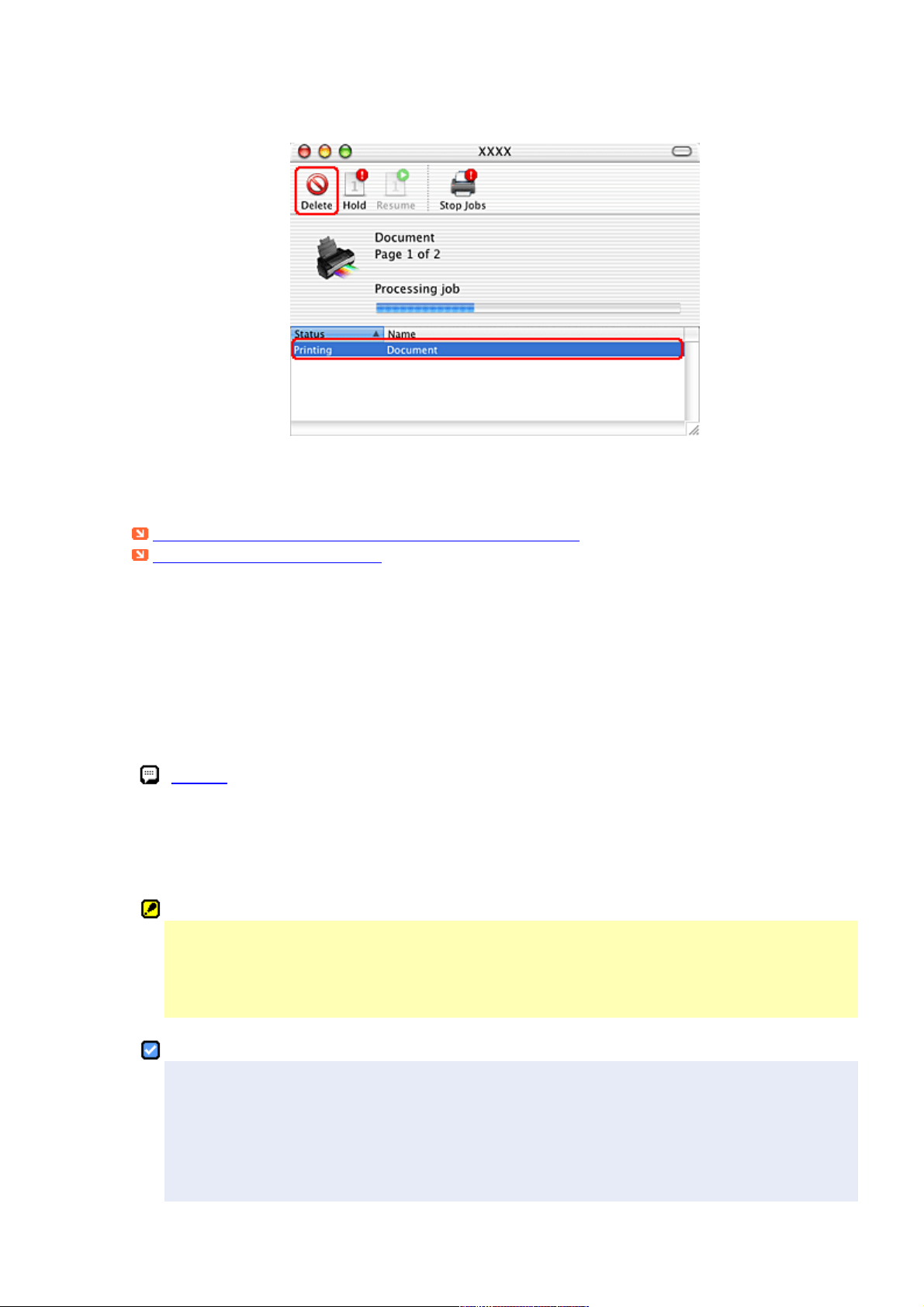
печати.
Использование специальной бумаги
Возможность загрузки специальных носителей Epson
Хранение фотобумаги Epson
Хорошего качества печати можно добиться с большинством типов простой
высококачественной бумаги. Однако бумага с покрытием обеспечивает наивысшее
качество отпечатков, так как впитывает меньше чернил.
Epson представляет специальные носители, разработанные для печати чернилами,
которые используются в струйных принтерах Epson, и для получения
высококачественных результатов рекомендует использовать именно эти носители.
Бумага
При загрузке специальной бумаги, распространяемой Epson, сначала прочитайте
инструкцию, которая прилагается к бумаге, и учтите следующие моменты.
Предостережение:
Чистящие листы, поставляемые со специальной бумагой Epson, нельзя использовать
с этим принтером. Функции по прочистке, производимые этими листами, не
требуются для данного типа устройств, эти листы могут замяться в принтере.
Примечание:
Загружайте бумагу в податчик стороной для печати вверх. Обычно сторона
для печати выглядит более белой или глянцевой. Подробную информацию вы
найдете в инструкции к бумаге. На некоторых типах бумаги обрезанные
уголки указывают правильное направление для загрузки.
Если бумага согнута, перед загрузкой распрямите ее или слегка согните
Page 27
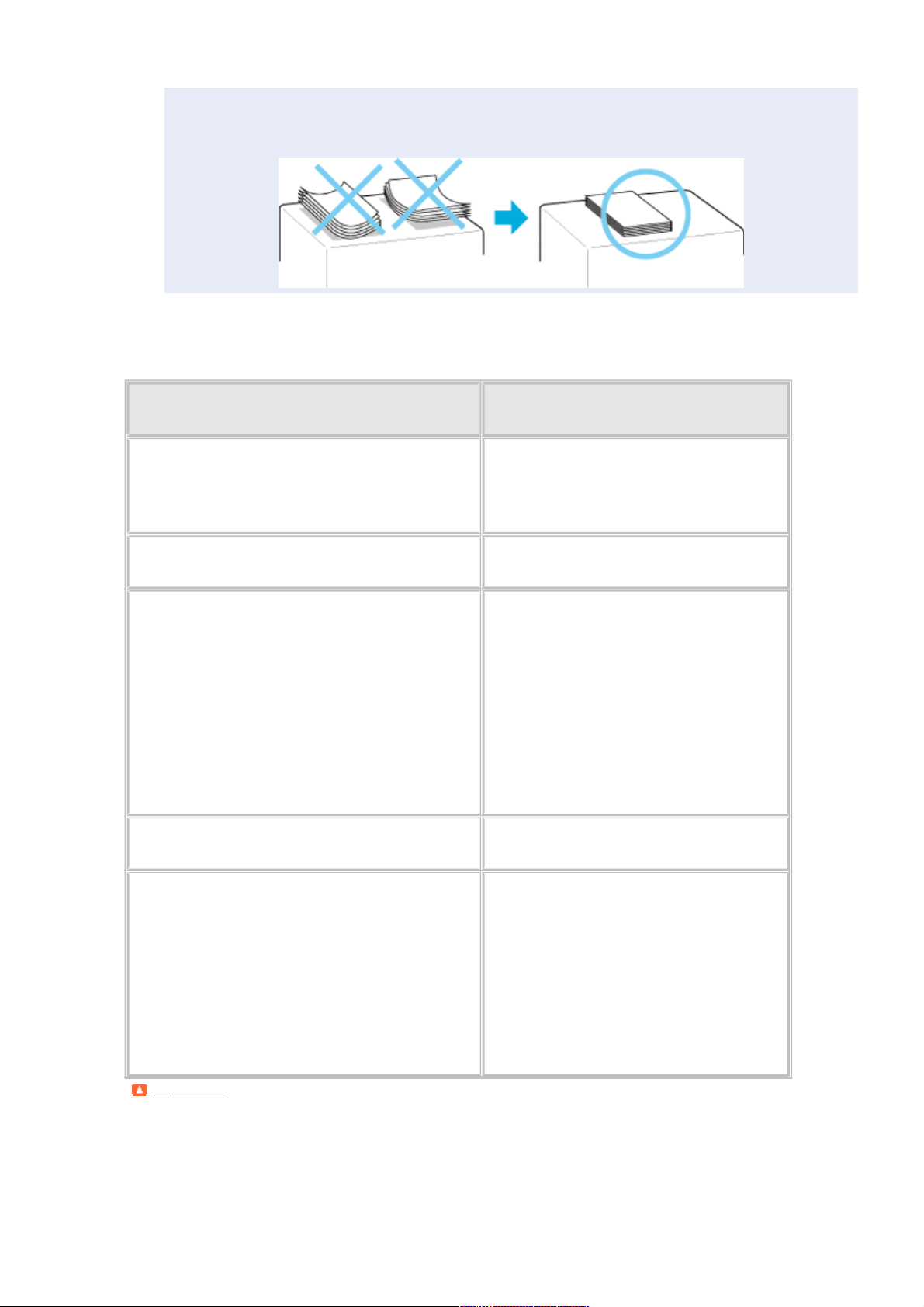
в противоположную сторону. При печати на изогнутой бумаге отпечаток
может быть смазан.
Возможность загрузки специальных носителей Epson
В следующей таблице описаны возможности загрузки специальных носителей EPSON.
Тип носителя Емкость загрузки
Epson Photo Quality Ink Jet Paper До 50 листов формата A3+ и A3,
до 100 листов бумаги другого
формата
Epson Bright White Ink Jet Paper До 80 листов
Epson Premium Glossy Photo Paper
Epson Premium Semigloss Photo Paper
Epson Archival Matte Paper/
Epson Enhanced Matte Paper
Epson Matte Paper-Heavyweight
Epson Glossy Photo Paper
До 10 листов формата A3+ и A3,
до 20 листов бумаги другого формата
Epson Ultra Glossy Photo Paper До 20 листов
Epson Double-Sided Matte Paper
Epson Photo Stickers 4
Epson Photo Stickers 16
Epson Photo Quality Self Adhesive Sheet
Epson Iron-On Cool Peel Transfer Paper
По одному листу
К началу
Хранение фотобумаги Epson
Убирайте неиспользованную бумагу в оригинальную упаковку сразу же после окончания
печати. Epson рекомендует хранить отпечатки в многоразовых пластиковых пакетах.
Page 28
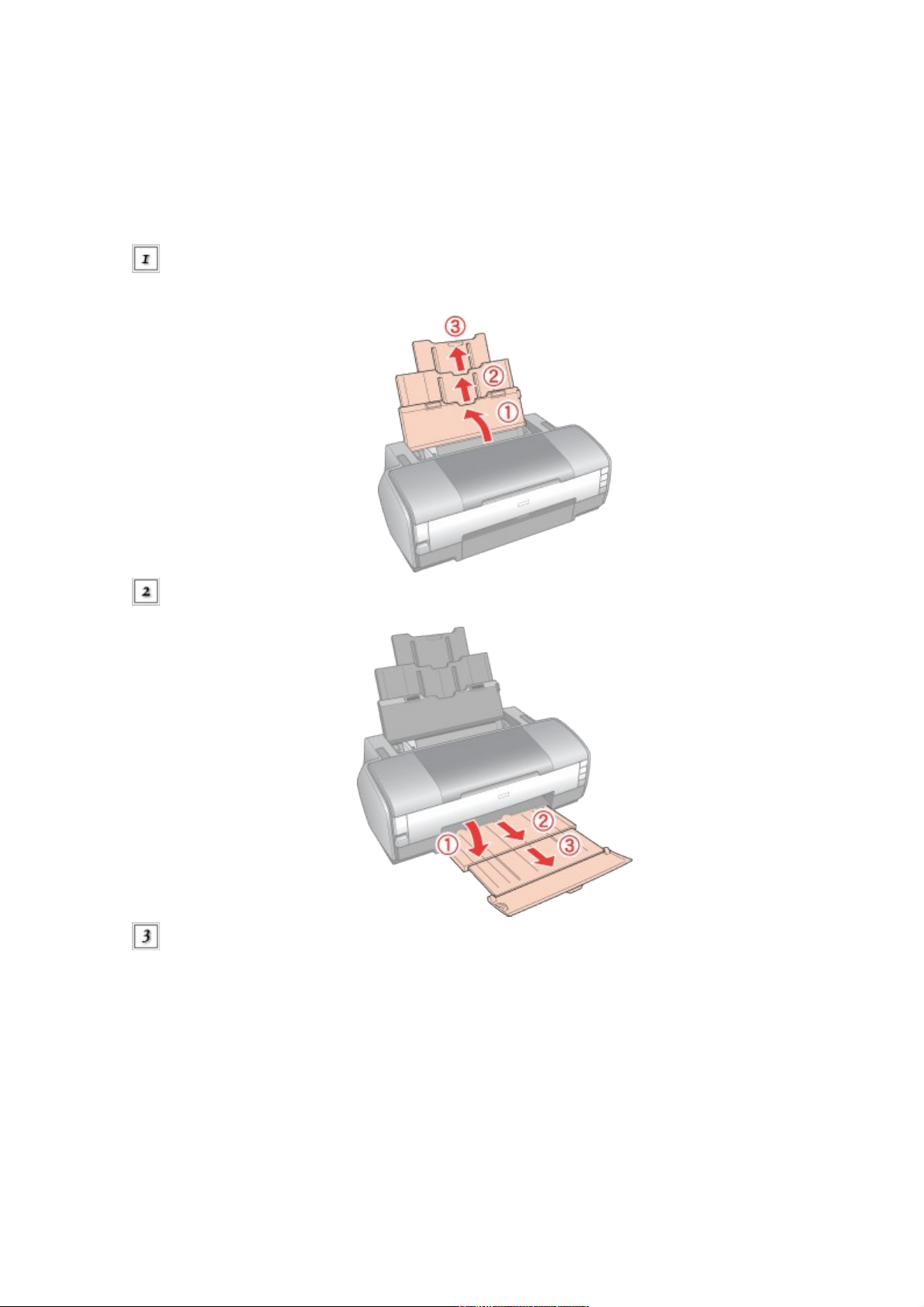
Храните бумагу вдали от мест с высокой температурой и влажностью и вдали от прямого
солнечного света.
Загрузка бумаги
Для загрузки бумаги сделайте следующее.
Поднимите подставку для бумаги и выдвиньте
ее удлинитель.
Выдвиньте приемный лоток.
Нажав на защелку на левой направляющей, сдвиньте ее
влево.
Page 29
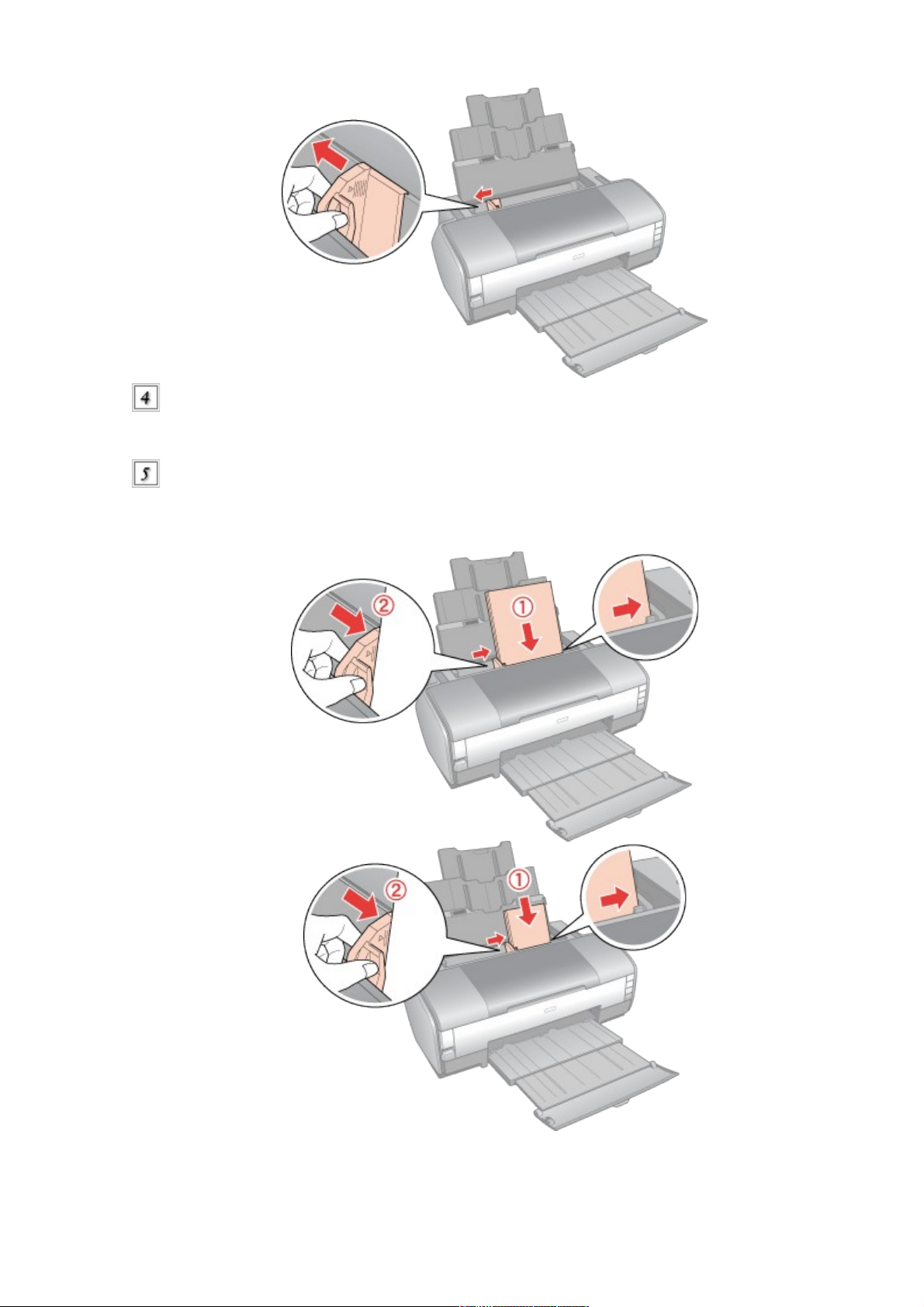
Встряхните пачку бумаги и подбейте ее на плоской поверхности, чтобы подравнять
края листов.
Положите пачку бумаги в податчик стороной для печати вверх вплотную к правой
боковой направляющей. Придвиньте левую боковую направляющую к левому краю
бумаги (но не слишком плотно).
Во время печати левая боковая направляющая автоматически передвигается на 3
мм влево. Не передвигайте ее обратно вручную.
Page 30

Примечание:
Оставляйте перед устройством достаточно свободного пространства,
куда будет поступать бумага.
Всегда загружайте бумагу в податчик узкой стороной вперед, даже если
печатаете изображения альбомной ориентации.
Убедитесь, что высота стопки загруженной бумаги не выше контрольной
стрелки на внутренней стороне левой боковой направляющей.
Загрузка конвертов
Для загрузки конвертов сделайте следующее.
Поднимите подставку для бумаги и выдвиньте
ее удлинитель.
Выдвиньте приемный лоток.
Нажав на защелку на левой направляющей, сдвиньте ее
влево.
Page 31

Загрузите конверты короткой стороной вперед, закрывающейся стороной вниз,
клапаном влево. Придвиньте левую боковую направляющую к левому краю
конвертов (но не слишком плотно).
Примечание:
Конверты могут быть различной толщины и жесткости. Если общая
толщина пачки конвертов больше 10 мм, сожмите конверты перед
загрузкой. Если качество печати ухудшается при загрузке пачки
конвертов, загружайте конверты по одному.
Вы можете отпечатать до 10 конвертов за один раз, но всегда
загружайте на один конверт больше для правильной подачи
последнего конверта. Например, при печати 10 конвертов загрузите
11 конвертов.
Не используйте скрученные или согнутые конверты.
Перед загрузкой убедитесь, что клапан конверта закрыт и не смят.
Перед загрузкой рекомендуется разгладить передний край конверта.
Не используйте слишком тонкие конверты — они могут скрутиться
во время печати.
Page 32

Инструкции по печати смотрите в следующем разделе.
См. раздел Печать на конвертах
Размещение CD/DVD
Чтобы вставить диск CD/DVD в принтер, сделайте следующее.
Предостережение:
Обязательно прочитайте следующий раздел перед загрузкой CD/DVD.
Замечание о печати на CD/DVD
Строго выполняйте дальнейшие действия по загрузке CD/DVD в принтер.
Если вы положите диск другим способом, данные или принтер могут быть
повреждены.
Примечание:
При необходимости перед печатью на компакт-диске прочистите ролик подачи
бумаги, сделав несколько копий, не размещая документ на планшете. Загрузите
простую бумагу и нажмите на кнопку бумаги несколько раз, чтобы вывести
бумагу.
Убедитесь, что питание принтера
включено.
Предостережение:
Вставляйте лоток для компакт-дисков, когда питание принтера включено. Иначе
автоматическая корректировка положения печати не будет выполнена.
Откройте крышку принтера. Затем полностью откройте переднюю крышку.
Page 33

Закройте крышку принтера.
Положите компакт-диск в лоток для дисков стороной для печати
вверх.
Примечание:
Одновременно в принтер можно положить только один компакт-диск.
12-см CD/DVD
Вставьте 12-см диск в лоток для компактдисков без адаптера.
8-см CD/DVD
Page 34

1. Вставьте адаптер в лоток для компакт-
дисков как показано на рисунке. На внешнем
периметре адаптера есть три выступа: два
круглых друг напротив друга и один
небольшой прямоугольный. Вставьте адаптер
для компакт дисков совместив прямоугольный
выступ адаптера с квадратным отверстием
в верхней или в нижней части лотка для
дисков.
2. Вставьте 8-см компакт-диск в адаптер.
Предостережение:
Перед загрузкой компакт-диска удостоверьтесь, что в лотке для дисков
нет посторонних предметов и частиц — они могут повредить сторону для
записи компакт-диска.
Используйте только лоток для компакт-дисков, прилагаемый к принтеру.
Если вы воспользуетесь другим лотком, положение печати может
сместиться и печать будет проведена неправильно.
Положив диск в лоток стороной для печати вверх, аккуратно вставьте лоток для
дисков вдоль направляющей, пока метки на лотке и направляющей не совпадут.
Предостережение:
Не вставляйте лоток для компакт-дисков во время печати. Иначе принтер может
быть поврежден, а диск испачкан или поцарапан.
Выбор правильного типа носителя
Принтер автоматически настраивается на тип бумаги, выбранный в настройках печати.
Вот почему правильные настройки типа бумаги настольно важны. Они сообщают
принтеру, какой тип бумаги используется, и соответствующим образом корректируют
покрытие чернилами. В следующей таблице перечислены параметры, которые нужно
выбрать для каждого типа бумаги.
Page 35

Бумага Значение параметра Paper Type
(Тип бумаги)
Простая бумага, листы
Epson Bright White Ink Jet Paper
Epson Iron-On Cool Peel Transfer Paper
plain papers (Простая бумага)
Epson Ultra Glossy Photo Paper Epson Ultra Glossy
Epson Premium Glossy Photo Paper Epson Premium Glossy
Epson Premium Semigloss Photo Paper Epson Premium Semigloss
Epson Glossy Photo Paper Epson Glossy
Epson Matte Paper-Heavyweight
Epson Double-Sided Matte Paper
Epson Archival Matte Paper/
Epson Enhanced Matte Paper
Epson Matte
Epson Photo Quality Ink Jet Paper
Epson Photo Quality Self Adhesive Sheet
Epson Photo Quality Ink Jet
Epson Photo Stickers Epson Photo Stickers
Конверты Envelope (Конверт)
Примечание:
В различных регионах в наличии могут быть разные типы специальных носителей.
Свежую информацию о наличии носителей в вашем регионе вы можете найти на
web-сайте поддержки пользователей Epson.
См. раздел Web-сайт технической поддержки
Проверка чернильных картриджей
В Windows
В Mac OS X
В Windows
Примечание:
Page 36

Epson не гарантирует качество и надежность чернил стороннего
производителя. Если установлены картриджи стороннего производителя,
информация о количестве чернил не будет отображаться.
Если вы используете принтер в качестве сетевого со следующими
комбинациями операционных систем, для пользователей с этими ОС
некоторые функции будут недоступны.
Сервер Клиент
Windows XP x64/XP Windows Me/98 SE/2000
Windows Me/98 SE/2000 Windows XP x64/XP
Для проверки уровня чернил выполните одно из следующих действий.
Дважды щелкните значок с изображением принтера на панели задач Windows.
Для добавления значка на панель задач обратитесь к следующему разделу.
См. раздел Из значка принтера на панели задач
Откройте окно драйвера принтера, перейдите на вкладку Maintenance (Сервис)
и щелкните кнопку EPSON Status Monitor 3.
Диаграмма показывает количество оставшихся чернил в картриджах.
Page 37

Примечание:
Если один из установленных чернильных картриджей сломан, несовместим
с данной моделью устройства или установлен неправильно,
EPSON Status Monitor 3 будет не в состоянии отобразить точное количество
чернил. Обязательно замените или переустановите картриджи, на которые
указывает EPSON Status Monitor 3.
Когда вы отправляете задание на печать, на экране компьютера автоматически
появляется индикатор хода выполнения. В этом диалоговом окне можно проверить
уровень чернил в картриджах.
Page 38

К началу
В Mac OS X
Уровень чернил в картриджах можно проверить при помощи EPSON StatusMonitor.
Сделайте следующее.
Откройте диалоговое окно EPSON Printer Utility (Утилиты принтера
EPSON).
Доступ к ПО принтера в Mac OS X
Щелкните кнопку EPSON StatusMonitor. Откроется окно
EPSON StatusMonitor.
Page 39

Примечание:
На диаграмме показан уровень чернил, каким он был при первом запуске
утилиты EPSON StatusMonitor. Чтобы обновить информацию об уровне
чернил, щелкните Update (Обновить).
Epson не гарантирует качество и надежность чернил стороннего
производителя. Если установлены картриджи стороннего производителя,
информация о количестве чернил не будет отображаться.
Если один из установленных чернильных картриджей сломан, несовместим
с данной моделью устройства или установлен неправильно,
EPSON StatusMonitor будет не в состоянии отобразить точное количество
чернил. Обязательно замените или переустановите картриджи согласно
указаниям EPSON StatusMonitor.
Меры предосторожности при замене картриджей
Перед заменой чернильных картриджей прочитайте все инструкции этого раздела.
В устройстве используются картриджи, оснащенные контрольной микросхемой.
Эта микросхема отслеживает точное количество чернил, израсходованных каждым
картриджем. Картриджи можно вынимать и устанавливать снова. Они остаются
годными для использования. Однако, некоторое количество чернил расходуется
при каждой установке картриджа, поскольку устройство автоматически
проверяет их.
Если вам необходимо временно вынуть чернильный картридж из устройства,
обязательно примите меры по защите области подачи чернил от грязи и пыли.
Храните картриджи в тех же условиях, что и сам принтер. При установке
Page 40

картриджа следите, чтобы наклейка на картридже, показывающая цвет чернил,
была обращена вверх. Не храните картриджи перевернутыми.
Клапан на отверстии для подачи чернил удерживает чернила, которые могут
просочиться из картриджа. Тем не менее, будьте осторожны. Не касайтесь области
подачи чернил картриджа и окружающих ее частей картриджа.
Чернила расходуются на следующие цели: прочистка печатающей головки
и прокачка чернил при установке чернильного картриджа.
Для максимально эффективной работы картриджа, вынимайте картридж только
тогда, когда вы готовы установить новый. Картриджи, в которых осталось мало
чернил, не годятся для повторной установки.
Не заправляйте картриджи. Продукты, произведенные не Epson, могут повредить
ваш принтер, и эти повреждения не подпадают под гарантийные условия Epson.
При определенных условиях они могут привести к неустойчивой работе принтера.
Держите чернильные картриджи в местах, недоступных детям. Не позволяйте
детям играть с картриджами или пить чернила.
Обращайтесь с картриджами бережно, так как вокруг отверстия для подачи чернил
может остаться небольшое количество чернил. При попадании чернил на вашу
кожу тщательно промойте кожу водой с мылом. При попадании чернил в глаза
немедленно промойте их водой. Если после этого сохранятся неприятные
ощущения или ухудшится зрение, немедленно обратитесь к врачу.
Epson рекомендует использовать только оригинальные чернильные картриджи
Epson. Использование чернил, произведенных не Epson, может привести
к повреждениям вашего принтера, и эти повреждения не попадают под
гарантийные условия Epson. При определенных условиях они могут привести
к неустойчивой работе принтера. Epson не гарантирует качество и надежность
чернил стороннего производителя. Информация о количестве чернил не будет
отображаться при использовании картриджей стороннего производителя.
Отрывайте упаковку чернильных картриджей непосредственно перед их
установкой в принтер. Картриджи находятся в вакуумной упаковке для сохранения
их качества.
Оставляйте старый картридж установленным непосредственно до его замены,
иначе чернила, оставшиеся в дюзах печатающей головки, могут засохнуть.
Нельзя продолжать печать, когда один из картриджей пуст, даже если в остальных
еще остались чернила. Перед печатью замените пустой картридж.
Замена израсходованных чернильных картриджей
С помощью кнопок на панели управления
С помощью компьютера
Вы можете заменить чернильный картридж с помощью панели управления устройства или
с помощью компьютера. Обратитесь к соответствующим разделам.
Page 41

Примечание:
Отрывайте упаковку чернильных картриджей непосредственно перед их установкой
в принтер. Картриджи находятся в вакуумной упаковке для сохранения их качества.
С помощью кнопок на панели управления
В таблице перечислены состояния индикаторов и рекомендуемые действия.
Индикаторы Действие
Приобретите новый картридж для замены
Замените пустой чернильный картридж
: мигает, : горит
Чтобы заменить чернильный картридж при помощи кнопки чернил , сделайте
следующее.
Примечание:
На иллюстрациях показана замена желтого чернильного картриджа, но инструкции
относятся и к остальным картриджам.
Убедитесь, что лоток для компакт-дисков не вставлен в принтер, а индикатор
питания горит, но не мигает.
Откройте крышку принтера.
Нажмите на кнопку чернил . Печатающая головка передвинется в положение
проверки чернильных картриджей, а индикатор питания начнет мигать.
Чернильный картридж, на который указывает метка , пуст либо чернила в нем
заканчиваются.
Page 42

Примечание:
Если в картридже осталось мало чернил, можно продолжать использовать его,
пока чернила не закончатся. Для проверки уровня чернил обратитесь к одному
из следующих разделов.
См. Использование EPSON Status Monitor 3 (для Windows)
См. Использование EPSON StatusMonitor (для Mac OS X)
Предостережение:
Не передвигайте печатающую головку вручную, этим вы можете
повредить принтер. Чтобы передвинуть ее, всегда нажимайте на кнопку
чернил .
Будьте осторожны и не прикасайтесь к частям показанным ниже.
Еще раз нажмите на кнопку чернил .
Если чернила закончились или заканчиваются в нескольких картриджах,
печатающая головка перемещается к отметке . Это происходит при каждом
нажатии на кнопку чернил до тех пор, пока не будут отмечены все
заканчивающиеся или пустые картриджи.
Page 43

Когда все заканчивающиеся или пустые картриджи будут обозначены, после
очередного нажатия кнопки чернил печатающая головка переместится
в позицию замены картриджа.
Выньте новый картридж из
упаковки.
Предостережение:
Вынимая чернильный картридж из упаковки, будьте осторожны, чтобы
не сломать крючки сбоку картриджа.
Не прикасайтесь к зеленой микросхеме сбоку картриджа. Это может
повредить чернильный картридж.
Устанавливайте новый чернильный картридж сразу же после извлечения
старого картриджа. Если картридж не установить сразу, печатающая
головка может засохнуть, что приведет к невозможности печати.
Снимите желтую наклейку с нижней стороны
картриджа.
Предостережение:
Перед установкой картриджа необходимо снять с него желтую ленту,
иначе качество печати может снизиться или вы не сможете печатать.
Если вы установили картридж, не сняв желтую ленту, то картридж
Page 44

необходимо вынуть, удалить желтую ленту и установить заново.
Не удаляйте прозрачную наклейку внизу картриджа, иначе картридж
будет непригоден к использованию.
Не удаляйте и не рвите наклейку на картридже — чернила могут
вылиться.
Откройте крышку отсека для картриджей. Сожмите защелки на краях пустого
картриджа, который собираетесь заменить. Выньте картридж из принтера и
утилизируйте должным образом. Не разбирайте использованный картридж и не
пытайтесь его заправить.
Примечание:
Если картридж вынимается с трудом, сильнее потяните картридж строго вверх.
Опустите картридж вертикально в гнездо. Нажмите на картридж, чтобы он
защелкнулся на месте.
Page 45

После установки картриджей закройте крышку отсека для картриджей, чтобы она
защелкнулась на месте, и затем закройте крышку принтера.
Нажмите на кнопку чернил .
Принтер передвинет печатающую головку и начнет прокачку системы подачи
чернил. Весь процесс занимает приблизительно две минуты. Когда прокачка
завершится, печатающая головка передвинется в обычное положение. Индикатор
питания прекратит мигать и загорится постоянным светом, а индикатор чернил
погаснет.
Предостережение:
Индикатор питания продолжит мигать во время прокачки системы
подачи чернил. Никогда не отключайте питание принтера, если этот
индикатор мигает. Это может привести к неполной прокачке системы
подачи чернил.
Не вставляйте лоток для компакт-диска во время прокачки системы
подачи чернил.
Примечание:
Если после того как печатающая головка передвинется в обычное положение,
мигает индикатор чернил , возможно, картридж был установлен неправильно.
Еще раз нажмите на кнопку чернил и переустановите картридж так, чтобы он
защелкнулся на месте.
К началу
С помощью компьютера
Page 46

Вы можете контролировать уровень оставшихся чернил прямо на вашем компьютере,
а также просматривать выводимые на экран указания по замене чернильных картриджей,
в которых мало или вообще нет чернил.
Если чернила заканчиваются или закончились, щелкните кнопку How to (Как сделать)
в окне EPSON Status Monitor. Для замены картриджа выполняйте инструкции,
отображаемые на экране.
О замене чернильных картриджей, используя компьютер, см. также следующие разделы.
См. Использование EPSON Status Monitor 3 (для Windows)
См. Использование EPSON StatusMonitor (для Mac OS X)
Замена неизрасходованных чернильных картриджей
С помощью кнопок на панели управления
В некоторых случаях вам может потребоваться замена чернильного картриджа до того,
как он опустеет. Например, принтер с установленными картриджами не использовался
больше шести месяцев, и качество печати снизилось.
Чтобы заменить чернильный картридж до того, как начнет мигать индикатор чернил
или утилита EPSON Status Monitor выдаст сообщение об израсходованном картридже,
сделайте следующее.
Примечание:
Отрывайте упаковку чернильных картриджей непосредственно перед их установкой
в принтер. Картриджи находятся в вакуумной упаковке для сохранения их качества.
С помощью кнопок на панели управления
Предостережение:
Не вынимайте картридж из принтера, пока не подготовите новый картридж для
замены.
Примечание:
На иллюстрациях показана замена желтого чернильного картриджа, но инструкции
относятся и к остальным картриджам.
Убедитесь, что лоток для компакт-дисков не вставлен в принтер, а индикатор
питания горит, но не мигает.
Выньте новый картридж из
упаковки.
Предостережение:
Page 47

Вынимая чернильный картридж из упаковки, будьте осторожны, чтобы
не сломать крючки сбоку картриджа.
Не прикасайтесь к зеленой микросхеме сбоку картриджа. Это может
повредить чернильный картридж.
Устанавливайте новый чернильный картридж сразу же после извлечения
старого картриджа. Если картридж не установить сразу, печатающая
головка может засохнуть, что приведет к невозможности печати.
Снимите желтую наклейку с нижней стороны
картриджа.
Предостережение:
Перед установкой картриджа необходимо снять с него желтую ленту,
иначе качество печати может снизиться или вы не сможете печатать.
Если вы установили картридж, не сняв желтую ленту, то картридж
необходимо вынуть, удалить желтую ленту и установить заново.
Не удаляйте прозрачную наклейку внизу картриджа, иначе картридж
будет непригоден к использованию.
Не удаляйте и не рвите наклейку на картридже — чернила могут
вылиться.
Page 48

Откройте крышку принтера.
Нажмите на кнопку чернил . Печатающая головка передвинется в положение
замены чернильных картриджей, а индикатор питания начнет мигать.
Примечание:
Не удерживайте кнопку чернил более трех секунд, иначе принтер начнет
прочистку печатающей головки.
Предостережение:
Не передвигайте печатающую головку вручную, этим вы можете
повредить принтер. Чтобы передвинуть ее, всегда нажимайте на кнопку
чернил .
Будьте осторожны и не прикасайтесь к частям показанным ниже.
Откройте крышку отсека для картриджей. Сожмите защелки на краях пустого
картриджа, который собираетесь заменить. Выньте картридж из принтера и
Page 49

утилизируйте должным образом. Не разбирайте использованный картридж и не
пытайтесь его заправить.
Примечание:
Если картридж вынимается с трудом, сильнее потяните картридж строго вверх.
Опустите картридж вертикально в гнездо. Нажмите на картридж, чтобы он
защелкнулся на месте.
После установки картриджей закройте крышку отсека для картриджей, чтобы она
защелкнулась на месте, и затем закройте крышку принтера.
Нажмите на кнопку чернил .
Принтер передвинет печатающую головку и начнет прокачку системы подачи
чернил. Весь процесс занимает приблизительно две минуты. Когда прокачка
завершится, печатающая головка передвинется в обычное положение. Индикатор
питания прекратит мигать и загорится постоянным светом, а индикатор чернил
погаснет.
Page 50

Предостережение:
Индикатор питания продолжит мигать во время прокачки системы
подачи чернил. Никогда не отключайте питание принтера, если этот
индикатор мигает. Это может привести к неполной прокачке системы
подачи чернил.
Не вставляйте лоток для компакт-диска во время прокачки системы
подачи чернил.
Примечание:
Если после того как печатающая головка передвинется в обычное положение,
мигает индикатор чернил , возможно, картридж был установлен неправильно.
Еще раз нажмите на кнопку чернил и переустановите картридж так, чтобы он
защелкнулся на месте.
Проверка дюз печатающей головки
Утилита проверки дюз (для Windows)
Утилита проверки дюз (для Mac OS X)
Кнопки на панели управления
Если получившийся отпечаток слишком бледный или на нем отсутствуют некоторые
точки, можно попытаться выявить проблему, проверив дюзы печатающей головки.
Проверить дюзы печатающей головки можно с компьютера при помощи утилиты Nozzle
Check (Проверка дюз) программного обеспечения принтера или при помощи кнопок на
панели управления принтера.
Утилита проверки дюз (для Windows)
Для проверки дюз сделайте следующее.
Убедитесь, что индикаторы не указывают на ошибку и лоток для компакт-дисков
не вставлен в принтер.
Загрузите в податчик листов бумагу формата A4.
Щелкните значок принтера на панели задач правой кнопкой мыши и выберите Nozzle
Check (Проверка дюз).
Если на панели задач нет значка принтера, обратитесь к следующему разделу,
чтобы добавить значок.
Из значка принтера на панели
задач
Page 51

Выполняйте инструкции, отображаемые на экране.
К началу
Утилита проверки дюз (для Mac OS X)
Для проверки дюз сделайте следующее.
Убедитесь, что индикаторы не указывают на ошибку и лоток для компакт-дисков
не вставлен в принтер.
Загрузите в податчик листов бумагу формата A4.
Откройте диалоговое окно EPSON Printer Utility (Утилиты принтера
EPSON).
Доступ к ПО принтера в Mac OS X
В диалоговом окне Utility (Утилиты) щелкните кнопку Nozzle Check (Проверка
дюз).
Выполняйте инструкции, отображаемые на экране.
К началу
Кнопки на панели управления
Сделайте следующее для проверки дюз при помощи кнопок на панели управления.
Убедитесь, что индикаторы не указывают на ошибку и лоток для компакт-дисков
не вставлен в принтер.
Выключите принтер.
Загрузите в податчик листов бумагу формата A4.
Удерживая кнопку бумаги , нажмите на кнопку питания , чтобы включить
принтер.
Page 52

Когда питание принтера включится, отпустите обе кнопки. Принтер напечатает
шаблон проверки дюз.
Ниже приведены два примера шаблонов проверки дюз.
Сравните качество напечатанной страницы с примером, приведенным ниже.
Если шаблон напечатался с приемлемым качеством печати без пропущенных
линий или сегментов, печатающую головку не нужно прочищать.
Если фрагменты линий на странице проверки не пропечатались, как показано на
рисунке ниже, это означает, что забились дюзы или неоткалибрована печатающая
головка.
См. раздел Прочистка печатающей головки
См. раздел Калибровка печатающей головки
Прочистка печатающей головки
Утилита Head Cleaning (Прочистка печатающей головки) (для Windows)
Утилита Head Cleaning (Прочистка печатающей головки) (для Mac OS X)
Кнопки на панели управления
Если получившееся при печати изображение слишком бледное или на нем отсутствуют
некоторые точки, решить проблему может прочистка печатающей головки, которая
гарантирует правильную подачу чернил.
Page 53

Прочистить печатающую головку можно с компьютера при помощи утилиты Head
Cleaning (Прочистка печатающей головки) драйвера принтера или при помощи кнопок на
панели управления принтера.
Примечание:
Чтобы избежать ненужной траты чернил, прочищайте печатающую головку,
только когда качество печати резко снижается (например, отпечаток смазан,
цвета неправильные или отсутствуют).
При помощи утилиты Nozzle Check (Проверка дюз) выполните процедуру
проверки дюз, чтобы убедиться, что прочистка необходима. Это позволяет
экономить чернила.
Если индикатор чернил горит, вы не сможете прочистить печатающую
головку. В таком случае необходимо сначала заменить картридж.
Утилита Head Cleaning (Прочистка печатающей головки) (для Windows)
Сделайте следующее для прочистки печатающей головки при помощи утилиты Head
Cleaning (Прочистка печатающей головки).
Убедитесь, что индикаторы не указывают на ошибку и лоток для компакт-дисков
не вставлен в принтер.
Загрузите в податчик листов бумагу формата A4.
Щелкните значок принтера на панели задач правой кнопкой мыши и выберите Head
Cleaning (Прочистка печатающей головки).
Если на панели задач нет значка принтера, обратитесь к следующему разделу,
чтобы добавить значок.
Из значка принтера на панели
задач
Выполняйте инструкции, отображаемые на экране.
Во время цикла прочистки индикатор питания мигает.
Предостережение:
Никогда не выключайте принтер, когда мигает индикатор питания .
Это может повредить принтер.
Не вставляйте лоток для компакт-диска до окончания цикла прочистки.
Примечание:
Page 54

Если качество печати не улучшилось после проведения этой процедуры
несколько раз, оставьте принтер выключенным как минимум на 6 часов.
Затем еще раз проверьте дюзы и, если необходимо, заново прочистите
печатающую головку.
Если качество печати не удалось улучшить, возможно, один или
несколько картриджей слишком старые или повреждены,
и их необходимо заменить.
См. раздел Замена неизрасходованных чернильных картриджей
Если качество печати не улучшилось после замены чернильных
картриджей, обратитесь в сервисный центр.
Чтобы поддерживать хорошее качество печати, мы рекомендуем
регулярно печатать несколько страниц.
К началу
Утилита Head Cleaning (Прочистка печатающей головки) (для Mac OS X)
Сделайте следующее для прочистки печатающей головки при помощи утилиты Head
Cleaning (Прочистка печатающей головки).
Убедитесь, что индикаторы не указывают на ошибку и лоток для компакт-дисков
не вставлен в принтер.
Загрузите в податчик листов бумагу формата A4.
Откройте окно EPSON Printer Utility (Утилиты принтера
EPSON).
Доступ к ПО принтера в Mac OS X
В диалоговом окне Utility (Утилиты) щелкните кнопку Head Cleaning (Прочистка
печатающей головки).
Выполняйте инструкции, отображаемые на экране.
Во время цикла прочистки индикатор питания мигает.
Предостережение:
Никогда не выключайте принтер, когда мигает индикатор питания .
Это может повредить принтер.
Не вставляйте лоток для компакт-диска до окончания цикла прочистки.
Примечание:
Если качество печати не улучшилось после проведения этой процедуры
Page 55

несколько раз, оставьте принтер выключенным как минимум на 6 часов.
Затем еще раз проверьте дюзы и, если необходимо, заново прочистите
печатающую головку.
Если качество печати не удалось улучшить, возможно, один или
несколько картриджей слишком старые или повреждены,
и их необходимо заменить.
См. раздел Замена неизрасходованных чернильных картриджей
Если качество печати не улучшилось после замены чернильных
картриджей, обратитесь в сервисный центр.
Чтобы поддерживать хорошее качество печати, мы рекомендуем
регулярно печатать несколько страниц.
К началу
Кнопки на панели управления
Сделайте следующее для прочистки печатающей головки при помощи кнопок на панели
управления.
Убедитесь, что индикаторы не указывают на ошибку и лоток для компакт-дисков
не вставлен в принтер.
Загрузите в податчик листов бумагу формата A4.
Нажмите и удерживайте кнопку чернил в течение трех секунд.
Принтер начнет прочистку печатающей головки, во время которой индикатор
питания будет мигать.
Предостережение:
Никогда не выключайте принтер, когда мигает индикатор питания .
Это может повредить принтер.
Page 56

Не вставляйте лоток для компакт-диска до окончания цикла прочистки.
Когда индикатор питания перестанет мигать, напечатайте шаблон проверки дюз,
чтобы удостовериться, что печатающая головка прочищена.
См. раздел Проверка дюз печатающей головки
Примечание:
Если качество печати не улучшилось после проведения этой процедуры
несколько раз, оставьте принтер выключенным как минимум на 6 часов.
Затем еще раз проверьте дюзы и, если необходимо, заново прочистите
печатающую головку.
Если качество печати не удалось улучшить, возможно, один или несколько
картриджей слишком старые или повреждены, и их необходимо заменить.
См. раздел Замена неизрасходованных чернильных картриджей
Если качество печати не улучшилось после замены чернильных картриджей,
обратитесь в сервисный центр.
Чтобы поддерживать хорошее качество печати, мы рекомендуем регулярно
печатать несколько страниц.
Калибровка печатающей головки
Утилита Print Head Alignment (Калибровка печатающей головки) (для Windows)
Утилита Print Head Alignment (Калибровка печатающей головки) (для Mac OS X)
Если вы заметили, что на отпечатке не совпадают вертикальные линии или появились
горизонтальны полосы, возможно, эту проблему удастся решить при помощи утилиты
Print Head Alignment (Калибровка печатающей головки) драйвера принтера.
См. соответствующие разделы ниже.
Примечание:
Не отменяйте печать кнопкой бумаги , когда утилита Print Head Alignment
(Калибровка печатающей головки) печатает тестовый шаблон.
Утилита Print Head Alignment (Калибровка печатающей головки) (для Windows)
Сделайте следующее для калибровки печатающей головки при помощи утилиты Print
Head Alignment (Калибровка печатающей головки).
Убедитесь, что индикаторы не указывают на ошибку и лоток для компакт-дисков
не вставлен в принтер.
Page 57

Убедитесь, что простая бумага формата A4 загружена в податчик
листов.
Щелкните значок принтера на панели задач правой кнопкой мыши и выберите Print
Head Alignment (Калибровка печатающей головки).
Если на панели задач нет значка принтера, обратитесь к следующему разделу,
чтобы добавить значок.
Из значка принтера на панели
задач
Следуйте инструкциям на экране для калибровки печатающей
головки.
К началу
Утилита Print Head Alignment (Калибровка печатающей головки) (для Mac OS X)
Сделайте следующее для калибровки печатающей головки при помощи утилиты Print
Head Alignment (Калибровка печатающей головки).
Убедитесь, что индикаторы не указывают на ошибку и лоток для компакт-дисков
не вставлен в принтер.
Убедитесь, что простая бумага формата A4 загружена в податчик
листов.
Откройте диалоговое окно EPSON Printer Utility (Утилиты принтера
EPSON).
Доступ к ПО принтера в Mac OS X
В диалоговом окне Utility (Утилиты) щелкните кнопку Print Head Alignment
(Калибровка печатающей головки).
Следуйте инструкциям на экране для калибровки печатающей
головки.
Очистка принтера
Чтобы поддерживать принтер в наилучшем рабочем состоянии, тщательно очищайте его
несколько раз в год следующим образом.
Отключите шнур питания принтера от розетки.
Page 58

Выньте всю бумагу из податчика.
При помощи мягкой кисти осторожно смахните пыль и грязь с
податчика.
Если внешняя или внутренняя поверхность податчика загрязнена, протрите его
мягкой чистой тканью, смоченной мягким моющим средством. Крышка принтера
должна быть закрыта, чтобы вода не попала внутрь принтера.
Если принтер внутри испачкан чернилами, протрите его влажной
тканью.
Если чернила пролились внутрь устройства, удалите пролившиеся чернила мягкой
чистой тканью с тех областей, которые показаны на рисунке.
Предупреждение:
Будьте осторожны и не прикасайтесь к механизмам и роликам внутри устройства.
Предостережение:
Не наносите жирные смазки на металлические части под кареткой
печатающей головки.
Никогда не очищайте принтер спиртом или растворителем. Эти вещества
могут повредить как детали, так и сам корпус.
Следите, чтобы вода не попала на механизмы или электронные компоненты
принтера.
Не используйте жесткую или абразивную щетку.
Не распыляйте смазки внутри принтера. Излишняя смазка может повредить
механизм. Если устройство необходимо смазать, обратитесь в сервисный
центр.
Page 59

Транспортировка принтера
Если вам необходимо перевезти принтер, тщательно подготовьте его и упакуйте
в оригинальную коробку, как описано далее. Используйте оригинальную коробку (или
похожую, подходящую по размерам) и упаковочные материалы.
Предостережение:
При хранении и транспортировке принтера не наклоняйте его, не ставьте
набок и не переворачивайте. Иначе чернила могут вылиться из картриджа.
Чернильные картриджи должны быть всегда установлены в устройстве.
При удалении картриджей возможно высыхание головки, при этом печать
станет невозможна.
Подключите принтер, затем включите его питание. Подождите, пока печатающая
головка передвинется в обычное положение, затем закройте крышку принтера.
Выключите принтер и отсоедините шнур питания.
Отключите интерфейсный кабель
от принтера.
Выньте всю бумагу из податчика.
Закройте передний лоток и подставку для
бумаги.
Наденьте защитные материалы на обе стороны
устройства.
Упакуйте устройство и шнур питания в оригинальную
коробку.
Примечание:
Во время транспортировки принтер должен стоять ровно.
Перед дальнейшим использованием устройства удостоверьтесь, что вы сняли
все упаковочные материалы.
Диагностирование проблемы
Индикаторы ошибок
Утилита EPSON Status Monitor (только для Windows)
Проверка работоспособности принтера
Page 60

Устранение проблем с принтером лучше всего выполнять в два этапа: сначала определите
проблему, затем выполните рекомендованные действия для ее устранения.
Информацию, которая может понадобиться для выявления и устранения большинства
типичных неполадок, можно найти в интерактивной справке, на панели управления, при
помощи утилиты EPSON Status Monitor или выполнив проверку работоспособности
принтера. См. соответствующие разделы ниже.
Если вы испытываете определенные проблемы с качеством печати, проблемы
с отпечатком, не относящиеся к качеству, проблемы с подачей бумаги
или если устройство не печатает, обратитесь к соответствующему разделу в этой главе.
Для разрешения проблемы может потребоваться отменить печать.
См. раздел Отмена печати
Индикаторы ошибок
Вы можете определить многие типичные проблемы используя индикаторы устройства.
Если устройство прекратило работу и индикаторы горят или мигают, используйте эту
таблицу, чтобы определить проблему, и затем следуйте рекомендациям по устранению
неполадок.
Индикаторы Проблема и решение
Нет бумаги
Бумага не загружена Загрузите бумагу в податчик
и нажмите на кнопку бумаги .
Принтер продолжит печать и
индикатор погаснет
Ошибка лотка для компакт-дисков
При печати на компактдиске лоток для
компакт-дисков не
вставлен
Вставьте лоток для компакт-дисков
в принтер и нажмите на кнопку
бумаги .
См. раздел Размещение CD/DVD
Ошибка подачи нескольких листов
Принтер загрузил
несколько листов
одновременно
Положите бумагу в податчик
и нажмите на кнопку бумаги
для возобновления печати
Замятие бумаги
Page 61

В принтере замялась
бумага
См. раздел Бумага замялась
в принтере
Лоток для компакт-дисков застрял
После печати на
CD/DVD лоток для
компакт-диска не
подается из принтера
Аккуратно выньте лоток для
компакт-дисков и нажмите на
кнопку бумаги
Чернила заканчиваются
Черный или цветной
чернильный картридж
почти закончился
Приобретите новый картридж для
замены. Чтобы выяснить, какой
картридж заканчивается, проверьте
уровень чернил.
См. раздел Проверка чернильных
картриджей
Чернила закончились
Картридж израсходован
или установлен
неправильно
Замените чернильный картридж
новым. Если в принтер вставлен
лоток для компакт-дисков, выньте
его перед заменой картриджа. Если
индикаторы указывают на
ошибку после того как печатающая
головка передвинется в обычное
положение, возможно, картридж
был установлен неправильно.
Переустановите картридж, чтобы он
защелкнулся на месте.
См. раздел Замена
израсходованных чернильных
картриджей
См. раздел Индикатор мигает
после замены картриджа
Открыта передняя крышка
Бумага загружена в
податчик и открыта
передняя крышка
Закройте переднюю крышку
Подсоединено неподдерживаемое устройство
Page 62

К порту USB
подсоединено
неподдерживаемое
устройство
Этим принтером поддерживаются
только совместимые со стандартами
PictBridge или USB DIRECT-PRINT
камеры.
См. раздел Печать напрямую
с цифровой камеры
Мигают
поочередно
Необходимо техническое обслуживание
Впитывающая чернила
прокладка переполнена
Обратитесь в сервисный центр для
ее замены
Ошибка каретки
Каретка печатающей
головки не может
двигаться и вернуться в
исходной положение изза замятой бумаги или
другого инородного
материала или предмета
Выключите принтер. Откройте
крышку принтера и удалите
вручную любую бумагу и прочие
препятствия на пути каретки. Затем
снова включите принтер. Если
проблема не решена, обратитесь
в сервисный центр
: горит, : не горит, : мигает, : мигает быстро
К началу
Утилита EPSON Status Monitor (только для Windows)
Если во время печати происходит ошибка, в окне индикатора выполнения появляется
сообщение об ошибке.
Для замены картриджа щелкните кнопку How to (Как сделать) и выполняйте пошаговые
инструкции EPSON Status Monitor по замене картриджа.
Сообщение о том, что срок службы деталей принтера заканчивается или закончился
означает, что впитывающая чернила прокладка переполнена. Обратитесь в сервисный
центр для ее замены.
Примечание:
Если вы используете принтер в качестве сетевого со следующими комбинациями
операционных систем, для пользователей с этими ОС некоторые функции будут
недоступны.
Page 63

Сервер Клиент
Windows XP x64/XP Windows Me/98 SE/2000
Windows Me/98 SE/2000 Windows XP x64/XP
К началу
Проверка работоспособности принтера
Если определить причину неполадки не удалось, проверка работоспособности принтера
поможет узнать, является ли причиной проблемы устройство или компьютер.
Для проверки работоспособности принтера сделайте следующее.
Выключите устройство
и компьютер.
Отключите кабель USB от устройства.
Загрузите бумагу формата А4 и убедитесь, что лоток для компакт-дисков не вставлен
в принтер.
Удерживая кнопку бумаги , нажмите на кнопку питания , чтобы включить
принтер. Когда питание принтера включится, отпустите обе кнопки. Принтер
напечатает шаблон проверки дюз.
Будет напечатана страница шаблона проверки дюз. (Если на шаблоне есть белые полосы
или пропуски, необходимо прочистить печатающую головку.
См. раздел Прочистка печатающей головки)
Если устройство напечатало тестовый шаблон, это означает, что проблема
заключена в параметрах ПО принтера, интерфейсном кабеле или компьютере.
Также возможно, используемое приложение установлено неправильно. Попробуйте
Page 64

переустановить приложение.
См. раздел Удаление ПО принтера
Если устройство не напечатало тестовый шаблон, это указывает на неполадки в
устройстве. Обратитесь к рекомендациям из следующих разделов.
См. раздел Принтер не печатает
Если ничего не помогает, обратитесь в сервисный центр.
См. раздел Обращение в службу поддержки пользователей продукции EPSON
Проверка состояния устройства
В Windows
В Mac OS X
В Windows
Примечание:
Если вы используете принтер в качестве сетевого со следующими комбинациями
операционных систем, для пользователей с этими ОС некоторые функции будут
недоступны.
Сервер Клиент
Windows XP x64/XP Windows Me/98 SE/2000
Windows Me/98 SE/2000 Windows XP x64/XP
С помощью индикатора выполнения
После отправки задания печати на устройство появляется индикатор выполнения (см. рис.
ниже).
Page 65

На индикаторе отображается ход выполнения текущего задания печати и информация
о состоянии устройства. Также индикатор выполнения отображает сообщения об ошибках
и советы по улучшению качества печати. См. соответствующие разделы ниже.
Советы
В текстовом поле окна индикатора выполнения отображаются советы, как наиболее
эффективно использовать драйвер устройства Epson. Каждые 30 секунд выводится новый
совет. Чтобы узнать подробности по теме совета, щелкните кнопку Details (Подробно).
Сообщения об ошибках
Если во время печати происходит ошибка, в текстовом поле в верхней части окна
появляется сообщение об ошибке. Щелкните Technical Support (Техническая
поддержка), чтобы открыть интерактивное Руководство пользователя с подробной
информацией.
Когда чернила заканчиваются или полностью израсходованы, появляется кнопка How to
(Как сделать). Щелкните кнопку How to (Как сделать) и выполняйте пошаговые
инструкции EPSON Status Monitor 3 по замене картриджа.
Page 66

Использование EPSON Spool Manager
EPSON Spool Manager — это утилита, похожая на Windows Print Manager. Если она
получает два и более задания печати одновременно, они сохраняются в порядке
получения (в случае сетевых принтеров это можно назвать очередью печати). Когда
задание печати достигает начала очереди, EPSON Spool Manager отправляет его
устройству.
В окне Spool Manager можно просматривать информацию о состоянии заданий печати,
отправленных устройству. Также можно отменить, приостановить и возобновить
выбранные задания печати.
Примечание:
Утилита EPSON Spool Manager не совместима с Windows XP x64, XP и 2000.
После отправки задания печати на панели задач появляется значок принтера. Щелкните
этот значок, чтобы открыть EPSON Spool Manager.
Использование EPSON Status Monitor 3
Page 67

Утилита EPSON Status Monitor 3 отображает подробную информацию о состоянии
принтера.
EPSON Status Monitor 3 можно запустить двумя способами.
Дважды щелкните значок с изображением принтера на панели задач Windows.
См. раздел Из значка принтера на панели задач для добавления значка принтера
на панель задач.
Откройте окно драйвера принтера, перейдите на вкладку Maintenance (Сервис)
и щелкните кнопку EPSON Status Monitor 3.
Откроется следующее диалоговое окно.
Окно EPSON Status Monitor 3 содержит следующую информацию.
Current Status (Текущее состояние)
Когда чернила заканчиваются или полностью израсходованы, в окне EPSON Status
Monitor 3 появляется кнопка How to (Как сделать). Если щелкнуть кнопку How to
(Как сделать), на экране появятся инструкции по замене чернильных картриджей,
а печатающая головка принтера передвинется в положение замены картриджа.
Ink Cartridge Status (Уровень чернил)
В окне EPSON Status Monitor 3 находится диаграмма, на которой показаны уровни
Page 68

чернил и приблизительное количество страниц, которые можно напечатать до того,
как чернила закончатся.
Ink Cartridge Information (Информация о чернильных картриджах)
Щелкнув кнопку Information (Информация), вы можете узнать об установленных
чернильных картриджах.
Technical Support (Техническая поддержка)
В окне EPSON Status Monitor 3 можно открыть интерактивное Руководство
пользователя. Если произошла ошибка, щелкните Technical Support (Техническая
поддержка) в окне EPSON Status Monitor 3.
К началу
В Mac OS X
Использование EPSON StatusMonitor
При обнаружении ошибки StatusMonitor выдает соответствующее сообщение.
Чтобы открыть EPSON StatusMonitor, сделайте следующее.
Откройте окно EPSON Printer Utility (Утилиты принтера
EPSON).
Доступ к ПО принтера в Mac OS X
Щелкните кнопку EPSON StatusMonitor. Откроется окно
EPSON StatusMonitor.
Page 69

Когда чернила заканчиваются или полностью израсходованы, появляется кнопка How to
(Как сделать). Щелкните кнопку How to (Как сделать) и выполняйте пошаговые
инструкции EPSON StatusMonitor по замене картриджа.
Также при помощи этой утилиты можно проверить уровень чернил. EPSON StatusMonitor
отображает уровень оставшихся чернил на момент открытия окна. Чтобы обновить
информацию об уровне чернил, щелкните Update (Обновить).
Проблемы с качеством печати
Горизонтальные полосы
Несовпадение или полосы по вертикали
Цвета неправильные или отсутствуют
Расплывчатый или смазанный отпечаток
Если появились проблемы с качеством печати, сравните ваш отпечаток с приведенными
ниже иллюстрациями. Щелкните описание под иллюстрацией, соответствующей вашему
отпечатку.
Хороший отпечаток
Хороший отпечаток
Page 70

Горизонтальные полосы
Несовпадение или полосы по вертикали
Горизонтальные полосы Несовпадение или полосы по вертикали
Цвета неправильные или отсутствуют
Расплывчатый или смазанный
отпечаток
Горизонтальные полосы
Удостоверьтесь, что бумага в податчике лежит стороной для печати вверх.
Прочистите печатающую головку, чтобы освободить забитые дюзы.
См. раздел Прочистка печатающей головки
Чернильные картриджи необходимо использовать в течение шести месяцев
с момента вскрытия упаковки.
Используйте оригинальные чернильные картриджи Epson.
Проверьте состояние индикатора чернил . Если индикатор мигает, замените
соответствующий чернильный картридж.
См. раздел Замена израсходованных чернильных картриджей
Убедитесь, что тип бумаги, указанный в драйвере принтера, соответствует типу
бумаги, загруженной в устройство.
См. раздел Выбор правильного типа носителя
К началу
Несовпадение или полосы по вертикали
Удостоверьтесь, что бумага в податчике лежит стороной для печати вверх.
Page 71

Прочистите печатающую головку, чтобы освободить забитые дюзы.
См. раздел Прочистка печатающей головки
Запустите утилиту Print Head Alignment (Калибровка печатающей головки).
См. раздел Калибровка печатающей головки
В диалоговом окне Advanced (Расширенные) снимите флажок High Speed
(Высокая скорость). См. интерактивную справку.
Убедитесь, что тип бумаги, указанный в драйвере принтера, соответствует типу
бумаги, загруженной в устройство.
См. раздел Выбор правильного типа носителя
К началу
Цвета неправильные или отсутствуют
Выключите параметр Grayscale (Оттенки серого) в драйвере принтера
(в Windows). Для параметра Ink (Чернила) в драйвере принтера выберите значение
Color (Цветные) (для Macintosh). См. интерактивную справку.
Отрегулируйте настройки цвета в приложении или в диалоговом окне Advanced
(Расширенные) драйвера принтера. См. интерактивную справку.
Прочистите печатающую головку.
См. раздел Прочистка печатающей головки
Проверьте состояние индикатора чернил . Если индикатор мигает, замените
соответствующий чернильный картридж.
См. раздел Замена израсходованных чернильных картриджей
Если вы только что заменили чернильный картридж, убедитесь, что его срок
годности, указанный на упаковке, не истек. Если вы не использовали принтер
в течение долгого времени, замените чернильные картриджи новыми.
См. раздел Замена неизрасходованных чернильных картриджей
К началу
Расплывчатый или смазанный отпечаток
Используйте только бумагу, рекомендованную Epson.
См. раздел Бумага
Используйте оригинальные чернильные картриджи Epson.
Удостоверьтесь, что устройство расположено на плоской устойчивой поверхности,
площадь которой больше площади основания устройства. Если устройство
установлено под наклоном, оно будет работать неправильно.
Убедитесь, что бумага не повреждена, она не грязная и не слишком старая.
Убедитесь, что бумага сухая и загружена стороной для печати вверх.
Page 72

Если бумага загибается на печатную сторону, перед загрузкой распрямите ее или
слегка закрутите в противоположную сторону.
Убедитесь, что тип бумаги, указанный в драйвере принтера, соответствует типу
бумаги, загруженной в устройство.
См. раздел Выбор правильного типа носителя
Убирайте готовые листы из приемного лотка сразу после их печати.
Если вы печатаете на глянцевой бумаге, положите поддерживающий лист (или
лист простой бумаги) под пачку или загружайте листы по одному.
Не прикасайтесь сами и не позволяйте ничему прикасаться к отпечатанной стороне
бумаги с глянцевым покрытием. Закончив печать на глянцевой бумаге, оставьте
отпечатки на несколько часов, чтобы чернила впитались.
Прочистите печатающую головку.
См. раздел Прочистка печатающей головки
Проблемы отпечатков, не связанные с качеством печати
Неправильные или искаженные символы
Неправильные поля
Изображение перевернуто
Печатаются пустые страницы
Отпечаток смазанный или потертый
Печать идет слишком медленно
Неправильные или искаженные символы
Удалите все задания печати из очереди печати в Spool Manager (в Windows Me
и 98 SE).
См. раздел Отмена печати
Выключите принтер и компьютер. Убедитесь, что интерфейсный кабель принтера
подключен надежно.
Удалите драйвер принтера и переустановите его заново.
См. раздел Удаление ПО принтера
К началу
Неправильные поля
Проверьте настройки полей в вашем приложении. Убедитесь, что поля находятся
в пределах области печати страницы.
См. раздел Область печати
Проверьте параметры на вкладке Main (Главное) (в Windows) или в диалоговом
окне Page Setup (Параметры страницы) (на Macintosh). Убедитесь, что параметры
соответствуют размеру загруженной бумаги. См. интерактивную справку.
Page 73

Удалите драйвер принтера и переустановите его заново.
См. раздел Удаление ПО принтера
К началу
Изображение перевернуто
Снимите флажок Mirror Image (Зеркально) в драйвере принтера или выключите
параметр Mirror Image (Зеркально) в вашем приложении. Инструкции
см. в интерактивной справке к драйверу принтера или к используемому вами
приложению.
Удалите драйвер принтера и переустановите его заново.
См. раздел Удаление ПО принтера
К началу
Печатаются пустые страницы
Проверьте параметры на вкладке Main (Главное) (в Windows) или в диалоговом
окне Page Setup (Параметры страницы) (на Macintosh). Убедитесь, что параметры
соответствуют размеру загруженной бумаги. См. интерактивную справку.
Проверьте флажок Skip Blank Page (Пропускать пустую страницу), щелкнув
кнопку Speed & Progress (Скорость и ход печати) на закладке Maintenance
(Сервис) драйвера принтера. Если этот флажок установлен, пустые листы
печататься не будут (только в Windows).
Удалите драйвер принтера и переустановите его заново.
См. раздел Удаление ПО принтера
Выполнив одно или несколько предложенных решений, проверьте работоспособность
принтера.
См. раздел Проверка работоспособности принтера
К началу
Отпечаток смазанный или потертый
Если бумага загибается на печатную сторону, перед загрузкой распрямите ее или
слегка закрутите в противоположную сторону.
При печати напрямую с цифровой камеры, выключите принтер. Затем, удерживая
кнопку чернил , нажмите на кнопку питания , чтобы включить принтер.
В диалоговом окне Advanced (Расширенные) снимите флажок High Speed
(Высокая скорость). См. интерактивную справку.
Загрузите простую бумагу и нажмите на кнопку бумаги несколько раз, чтобы
вывести бумагу. Если решить проблему не удается, возможно, внутрь принтера
просочились чернила. В этом случае необходимо протереть принтер внутри мягкой
чистой тканью.
См. раздел Очистка принтера
Page 74

Выберите параметр Thick paper and envelopes (Плотная бумага и конверты)
в диалоговом окне Printer and Option Information (Информация о принтере
и опциях) (в Windows), или в диалоговом окне Extension Setting (Настройка
расширения) (в Mac OS X). См. интерактивную справку.
Удалите драйвер принтера и переустановите его заново.
См. раздел Удаление ПО принтера
К началу
Печать идет слишком медленно
Убедитесь, что тип бумаги, указанный в драйвере принтера, соответствует типу
бумаги, загруженной в устройство.
См. раздел Выбор правильного типа носителя
Сбросьте все настроенные пользователем параметры и выберите в настройках
драйвера принтера значение Text (Текст) для параметра Quality Option (Качество)
(в Windows). Сбросьте все настроенные пользователем параметры, выберите
значение Automatic (Автоматический) для параметра Mode (Режим) в ПО
принтера (в Macintosh) и затем переместите ползунок в позицию Speed (Скорость).
Подробности см. в интерактивной справке.
См. раздел Доступ к ПО принтера в Windows
См. раздел Доступ к ПО принтера в Mac OS X
Закройте все ненужные приложения.
При продолжительной непрерывной печати устройство может временно
прекращать подачу бумаги или останавливать печатающую головку. Это делается
для замедления скорости печати и предотвращения перегрева деталей принтера.
В этом случае вы можете продолжить печать, но Epson рекомендует приостановить
процесс печати примерно на 30 минут, не выключая принтер. (В выключенном
состоянии принтер не восстанавливается.) После этого устройство будет печатать
с нормальной скоростью.
Удалите драйвер принтера и переустановите его заново.
См. раздел Удаление ПО принтера
Если вы попробовали все перечисленные способы, но не решили проблему,
см. следующий раздел:
Увеличение скорости печати
Бумага или лоток для компакт-диска подается неправильно
Бумага не подается
Бумага подается по несколько листов сразу
Бумага замялась в принтере
Бумага загружена неправильно
Бумага выталкивается не полностью или сминается
Лоток для дисков выталкивается или не подается в принтер, когда отправлено задание
печати на компакт-диске
Page 75

Бумага не подается
Выньте пачку бумаги и проверьте следующее.
Бумага не закручена и не сложена.
Бумага не слишком старая. Подробную информацию вы найдете в инструкции
к бумаге.
Высота стопки загруженной бумаги не выше контрольной стрелки на
внутренней стороне левой боковой направляющей.
Количество листов в пачке бумаги не превышает предела, указанного
для этого носителя.
См. раздел Возможность загрузки специальных носителей Epson
Бумага не замялась внутри принтера. Если это произошло, выньте застрявшую
бумагу.
См. раздел Бумага замялась в принтере
Чернильные картриджи не закончились. Если картридж израсходован, замените
его.
См. раздел Замена израсходованных чернильных картриджей
Соблюдены специальные инструкции по загрузке, прилагаемые к бумаге. Снова
загрузите бумагу.
См. раздел Загрузка бумаги
К началу
Бумага подается по несколько листов сразу
Убедитесь, что высота стопки загруженной бумаги не выше контрольной
стрелки на внутренней стороне левой боковой направляющей.
Убедитесь, что левая боковая направляющая прилегает к левому краю бумаги.
Убедитесь, что бумага не скручена и не сложена. Если бумага согнута, перед
загрузкой распрямите ее или слегка согните в противоположную сторону.
Достаньте пачку бумаги и проверьте, не слишком ли она тонкая.
См. раздел Бумага
Встряхните пачку бумаги, чтобы отделить листы друг от друга, затем снова
положите бумагу в податчик.
Если печатается слишком много копий документа, проверьте значение параметра
Copies (Копии) на вкладке Page Layout (Макет) в драйвере принтера (Windows) или
в диалоговом окне Print (Печать) (Macintosh) и в вашем приложении.
См. интерактивную справку.
К началу
Page 76

Бумага замялась в принтере
Нажмите на кнопку бумаги , чтобы вывести замятую бумагу. Если проблема не
устранена, выключите принтер, откройте крышку принтера и удалите всю бумагу внутри,
включая любые оторванные кусочки. Затем положите бумагу в податчик и нажмите на
кнопку бумаги для возобновления печати.
Примечание:
Если вы не можете удалить посторонний предмет самостоятельно, не прилагайте
слишком большое усилие и не разбирайте устройство. Обратитесь за помощью
в сервисный центр.
Если бумага застревает часто, проверьте следующее:
бумага гладкая, не закручена и не сложена;
используется высококачественная бумага;
в податчике бумага лежит стороной для печати вверх;
вы встряхнули пачку бумаги перед загрузкой ее в податчик;
верхний край пачки не выше стрелки на левой боковой направляющей;
количество листов в пачке не превышает предела, указанного для этой бумаги;
См. раздел Возможность загрузки специальных носителей Epson
левая боковая направляющая прилегает к левому краю бумаги;
принтер стоит на плоской устойчивой поверхности, площадь которой больше
площади основания принтера. Если устройство установлено под наклоном, оно
будет работать неправильно.
К началу
Бумага загружена неправильно
Если вы загрузите бумагу в принтер слишком далеко, бумага будет подаваться
неправильно. Выключите принтер и осторожно достаньте бумагу. Затем включите
принтер и правильно загрузите пачку бумаги.
К началу
Бумага выталкивается не полностью или сминается
Если бумага выталкивается не полностью, нажмите на кнопку бумаги , затем
откройте крышку принтера и достаньте бумагу. Проверьте значение параметра
Paper Size (Размер бумаги) в приложении или в драйвере принтера.
См. интерактивную справку.
Page 77

Если бумага выходит смятой, возможно, она влажная или слишком тонкая.
Загрузите новую стопку бумаги.
Примечание:
Храните неиспользованную бумагу в оригинальной упаковке в сухом месте.
К началу
Лоток для дисков выталкивается или не подается в принтер, когда отправлено задание
печати на компакт-диске
Переустановите лоток для компакт-дисков правильно.
См. раздел Размещение CD/DVD
Если при печати на CD/DVD лоток для компакт-дисков выталкивается, значит,
принтер не готов к печати. Дождитесь сообщения на экране о том, что лоток для
компакт-диска нужно вставить. Заново вставьте лоток и нажмите на кнопку
бумаги .
Принтер не печатает
Индикаторы погашены
Индикаторы загорелись и потом погасли
Горит только индикатор питания
Индикатор мигает после замены картриджа
Индикаторы погашены
Нажмите на кнопку питания , чтобы удостовериться, что принтер включен.
Выключите принтер и убедитесь, что шнур питания плотно подсоединен.
Удостоверьтесь, что электрическая розетка работает и не управляется
переключателем или таймером.
К началу
Индикаторы загорелись и потом погасли
Рабочее напряжение устройства может не соответствовать напряжению розетки.
Выключите устройство и немедленно отключите его от розетки. Проверьте информацию
на этикетке на тыльной стороне устройства.
Предостережение:
Если напряжение не совпадает, НЕ ПОДКЛЮЧАЙТЕ ПРИНТЕР К РОЗЕТКЕ.
Обратитесь в сервисный центр.
К началу
Горит только индикатор питания
Page 78

Выключите принтер и компьютер. Убедитесь, что интерфейсный кабель принтера
подключен надежно.
Если вы используете интерфейс USB, убедитесь, что кабель соответствует
стандарту USB 1.1 или 2.0.
Удостоверьтесь, что внутри устройства не осталось упаковочных материалов.
Выключите устройство и компьютер, отсоедините интерфейсный кабель
и напечатайте страницу проверки работоспособности принтера.
См. раздел Проверка работоспособности принтера
Если страница проверки напечаталась правильно, убедитесь, что драйвер принтера
и ваше приложение установлены без ошибок.
Если вы пытаетесь напечатать большое изображение, возможно, в компьютере не
хватает памяти. Попробуйте напечатать изображение меньшего размера, изменив
его разрешение. Вы также можете установить еще один модуль памяти
в компьютер.
Пользователи Windows Me и 98 SE могут удалить задания из очереди печати
в Spool Manager.
См. раздел Отмена печати
Удалите драйвер принтера и переустановите его заново.
См. раздел Удаление ПО принтера
К началу
Индикатор мигает после замены картриджа
Убедитесь, что крышка отсека для картриджей закрыта до конца. Сначала нажмите
кнопку чернил два или более раз до тех пор, пока печатающая головка не переместится
в позицию для замены картриджей. Откройте крышку каретки и нажмите на чернильные
картриджи до фиксации. Затем закройте крышку отека для картриджей и нажмите на
кнопку чернил .
Web-сайт технической поддержки
Web-сайт технической поддержки фирмы EPSON предоставляет помощь по проблемам,
которые не удалось решить с помощью информации по поиску и устранению
неисправностей, приведенной в документации по вашему принтеру. Если у вас есть Webбраузер и вы можете подключиться к Интернет, то обратитесь к этому сайту по адресу:
Page 79

http://support.epson.ru/product.asp?product=478
Обращение в службу поддержки пользователей продукции EPSON
Если ваше устройство работает неправильно и вы не можете решить проблему,
руководствуясь информацией по устранению неисправностей, изложенной в технической
документации по вашему продукту, выполните пожалуйста следующие действия.
Сбор информации о продукте
Чтобы быстрее и оперативнее решить ваши проблемы уточните, пожалуйста, следующие
данные:
Серийный (заводской) номер вашего продукта EPSON
(этикетка с серийным номером обычно находится на задней стенке корпуса).
Модель продукта.
Версия программного обеспечения.
(Для определения версии нажмите на кнопку About, Version Info (Информация
о версии) или аналогичную кнопку в программном обеспечении.)
Марка или модель используемого компьютера.
Название и версия используемой на компьютере операционной системы.
Названия и версии приложений, обычно используемых для работы.
Информация в Интернет
Если вы можете установить связь с Internet и располагаете программой просмотра Web, вы
сможете получить доступ к нашему сайту по адресу http://support.epson.ru. Здесь вы
найдете информацию о драйверах, оперативные руководства пользователя, а также
сможете получить ответы на интересующие вас вопросы.
Также дополнительную информацию по продукту вы сможете найти на нашем сайте
http://www.epson.ru.
Помощь продавца
Не забывайте, что ваш продавец может часто помочь вам в определении неисправностей
и способах их устранения. Специалисты могут часто решить ваши проблемы быстро
и легко, а также дать совет, какие действия следует предпринять далее.
Служба поддержки пользователей EPSON
Вы можете написать письмо на сайте технической поддержки
http://support.epson.ru/contacts.shtm.
Вы можете позвонить по телефону 8 (495) 737-3788 и вам помогут решить любую
возникшую проблему специалисты Службы оперативной поддержки пользователей
EPSON. Кроме того, вы можете воспользоваться бесплатным телефонным номером
для поддержки пользователей EPSON в России 8 (800) 200-3788. Список городов,
Page 80

в которых доступен сервис бесплатной телефонной поддержки, смотрите на нашем
сайте http://support.epson.ru.
Сервисные центры
Вы можете получить техническую помощь в авторизованных сервисных центрах EPSON,
которые указаны в вашем гарантийном талоне и на нашем сайте в разделе Контактная
информация.
Представительство компании «Эпсон Европа Б.В.» (Нидерланды), г. Москва
129110, Москва, улица Щепкина 42, строение 2а, 3 этаж
Факс: (495) 777-0357
http://www.epson.ru
Юридический адрес «Эпсон Европа Б.В.»
4-1, Нидерланды, Амстердам 1096EJ, Энтрада 701
Информация о сроке службы изделия
Срок службы данного изделия 3 года с момента приобретения.
Элементы принтера и функции панели управления
Элементы принтера
Панель управления
Элементы принтера
a. Подставка для бумаги: поддерживает бумагу, загруженную в податчик.
Page 81

b. Податчик бумаги: предназначен для загрузки бумаги и подачи ее во время печати.
c. Крышка принтера: закрывает механизмы принтера. Открывайте крышку только для
установки или замены чернильных картриджей.
d. Передняя крышка: закрывает слот для подачи CD/DVD. Открывайте ее только при
печати на CD/DVD.
e. Передний лоток: удерживает бумагу, поступающую из принтера.
f. Порт EXT/IF (USB): предназначен для подключения цифровой камеры к принтеру при
помощи USB-кабеля.
g. Боковые направляющие: помогают ровно размещать бумагу в податчике. Передвиньте
левую боковую направляющую вплотную к стопке бумаги.
a. Разъем USB: предназначен для подключения принтера к компьютеру при помощи USBкабеля.
a. Крышка отсека для картриджей: удерживает чернильные картриджи на месте.
Открывайте крышку только для установки или замены чернильных картриджей.
b. Печатающая головка: наносит чернила на бумагу.
Page 82

c. Панель управления: управляет различными функциями принтера. Подробнее о панели
управления — в следующем разделе.
d. Слот для подачи CD/DVD: подает лоток для дисков в принтер. Используйте его только
при печати на CD/DVD.
К началу
Панель управления
Кнопки
Кнопка Функция
питание
Нажмите, чтобы включить или выключить устройство
чернила
Нажмите, чтобы переместить печатающую головку в положение
для замены чернильных картриджей.
При обнаружении пустого чернильного картриджа нажмите, чтобы
переместить печатающую головку в позицию проверки уровня
чернил.
После замены картриджа нажмите, чтобы вернуть печатающую
головку в исходное положение.
Если нажать на кнопку и удерживать ее в течение трех секунд,
когда индикатор чернил выключен, то запускается процедура
прочистки печатающей головки
бумага
Подает или выводит бумагу. (Это не происходит при открытом
переднем лотке.)
Нажмите, чтобы выбросить замятую бумагу.
Если нажать на эту кнопку после возникновения ошибки об
отсутствии бумаги или при подаче нескольких листов, то печать
возобновится.
При удерживании во время печати отменяет печать
Индикаторы
Индикатор Описание
питание
Горит, когда принтер включен.
Мигает, когда принтер получает и печатает данные, во время
замены чернильного картриджа, заливки чернил и очистки
печатающей головки
Page 83

чернила
Горит, когда чернила в картридже закончились.
Мигает, когда чернила в картридже вскоре закончатся
нет бумаги
Горит, если в принтере нет бумаги или неправильно установлен
лоток для компакт-дисков.
Мигает, если произошло замятие бумаги, застрял лоток для
компакт-дисков или передний лоток находится в неправильном
положении
Чернила и бумага
Чернильные картриджи
Бумага
Чернильные картриджи
Для устройства подходят следующие типы картриджей.
Чернильный
картридж
Номера продуктов
1400 1410
Black (Черный) T0791 T0811
Cyan (Голубой) T0792 T0812
Magenta (Пурпурный) T0793 T0813
Yellow (Желтый) T0794 T0814
Light Cyan (Светлоголубой)
T0795 T0815
Light Magenta
(Светло-пурпурный)
T0796 T0816
Примечание:
Номера чернильных картриджей варьируются в зависимости от страны поставки.
К началу
Бумага
Epson предлагает специально разработанные типы бумаги и другие виды носителей,
отвечающие самым высоким требованиям.
Page 84

Примечание:
Информацию о приобретении специальной бумаги Epson вы можете найти на webсайте поддержки пользователей Epson.
См. раздел Web-сайт технической поддержки
Бумага Размер
Epson Bright White Ink Jet Paper A4
Epson Photo Stickers 4 A6
Epson Photo Stickers 16 A6
Epson Premium Glossy Photo Paper A3+
A3
A4
10 × 15 см (4 × 6 дюймов)
16:9 wide size (102 × 181 мм)
13 × 18 см (5 × 7 дюймов)
Epson Glossy Photo Paper A3+
A3
A4
13 × 18 см (5 × 7 дюймов)
10 × 15 см (4 × 6 дюймов)
Epson Premium Semigloss Photo Paper A3+
A3
Page 85

A4
10 × 15 см (4 × 6 дюймов)
Epson Ultra Glossy Photo Paper A4
13 × 18 см (5 × 7 дюймов)
10 × 15 см (4 × 6 дюймов)
Epson Matte Paper-Heavyweight A3+
A3
A4
Epson Double-Sided Matte Paper A4
Epson Archival Matte Paper/
Epson Enhanced Matte Paper
A3+
A3
A4
Epson Photo Quality Self Adhesive Sheet A4
Epson Iron-On Cool Peel Transfer Paper A3, A4
Epson Photo Quality Ink Jet Paper A3+
A3
A4
Примечание:
В различных регионах в наличии могут быть разные типы бумаги.
К началу
Exif Print и PRINT Image Matching
Page 86

Exif Print
PRINT Image Matching
Поддерживаемые типы бумаги
Стандарт Exif версии 2.2 (также называемый Exif Print, международный стандарт для
цифровых камер) и технология PRINT Image Matching позволяют печатать фотографии
отличного качества, используя цифровую камеру и принтер, поддерживающие эти
возможности.
Примечание:
Для использования возможностей Exif Print или PRINT Image Matching
рекомендуется использовать программу EPSON Easy Photo Print.
Exif Print
При съемке Exif Print-совместимой цифровой камерой информация о параметрах камеры
и условиях, при которых был сделан снимок, записывается в данные фотографии. Среди
прочих атрибутов эти данные включают режим экспозиции, баланс белого, регулировку
усиления, контраст, насыщенность и резкость.
Затем, используя эту информацию, принтер корректирует и улучшает данные фотографии
и печатает изображение, в точности передающее исходную сцену, снятую цифровой
камерой.
К началу
PRINT Image Matching
Технология PRINT Image Matching передает управление процессом печати цифровой
камере, благодаря чему отпечатанные изображения отражают характерные особенности
камеры. Когда вы делаете снимки цифровой камерой, совместимой с технологией PRINT
Image Matching, информация о задании печати генерируется в камере и записывается
в данные фотографии.
Затем на основе информации, записанной во время съемки кадра, команда печати
инструктирует принтер, каким образом следует исправить цвета и детали. Среди прочих
атрибутов параметры цифровой камеры, составляющие команду печати, включают гамму,
цветовое пространство, цветовой баланс, точку тени, контраст и яркость. Принтер,
поддерживающий PRINT Image Matching, «понимает» эти команды и точно
воспроизводит характеристики изображения, снятого цифровой камерой.
Примечание:
Подробнее об использовании устройств, оснащенных функцией PRINT Image
Matching, — в документации к этим устройствам.
EPSON Easy Photo Print позволяет пользователю включать и отключать
функцию PRINT Image Matching.
Если используемое для печати изображений приложение не поддерживает
функцию PRINT Image Matching, функция будет отключена.
Page 87

К началу
Поддерживаемые типы бумаги
Функции Exif Print и PRINT Image Matching доступны только при печати на следующих
типах бумаги.
Простая бумага
Epson Bright White Ink Jet Paper
Epson Photo Quality Ink Jet Paper
Epson Glossy Photo Paper
Epson Matte Paper-Heavyweight
Epson Archival Matte Paper/ Epson Enhanced Matte Paper
Epson Premium Glossy Photo Paper
Epson Premium Semigloss Photo Paper
Epson Ultra Glossy Photo Paper
Epson Photo Stickers
Требования к системе
Для работы с принтером
Для работы с Руководством пользователя
Для работы с принтером
Требования к Windows
Для использования этого принтера необходима ОС Windows XP Home Edition,
Millennium Edition, 98 Second Edition, XP Professional x64 Edition, XP Professional или 2000
Professional. Подробности об интерфейсах и операционных системах описаны
в следующей таблице.
Интерфейс Система
USB 2,0
Windows XP Home Edition, XP Professional x64 Edition,
XP Professional или 2000 Professional.
(Операционные системы обновленные от Windows
Page 88

Millennium Edition, 98 и 95 не поддерживаются.)
Необходим драйвер USB 2.0 Host Driver от Microsoft
USB 1.1
Windows XP Home Edition, Millennium Edition,
98 Second Edition, XP Professional x64 Edition,
XP Professional или 2000 Professional.
(Операционные системы, обновленные от Windows 95, не
поддерживаются.)
Интерфейс USB должен использоваться
в полноскоростном режиме
Требования к Macintosh
Чтобы подключать принтер к компьютерам Macintosh, вам необходим USB-кабель.
Подробности об интерфейсах и операционных системах описаны в следующей таблице.
Интерфейс Система
USB 2.0 Компьютер Macintosh с процессором PowerPC,
работающий под управлением операционной системы
Mac OS X 10.2.8 или более поздней или с процессором
Intel при использовании транслятора Rosetta
USB 1.1 Компьютер Macintosh с процессором PowerPC,
работающий под управлением операционной системы
Mac OS X 10.2.8 или более поздней или с процессором
Intel при использовании транслятора Rosetta
К началу
Для работы с Руководством пользователя
В Windows
Обозреватель Microsoft Internet Explorer 5.0 или более поздней версии
(рекомендуется)
В Mac OS X
Обозреватель
Microsoft Internet Explorer 5.0 или более поздней версии
(рекомендуется).
Safari 1.0 или более поздней версии
Технические характеристики
Бумага
Чернильные картриджи
Page 89

Механические характеристики
Электрические характеристики
Условия окружающей среды
Соответствие стандартам и допускам
Интерфейс
Бумага
Примечание:
Поскольку качество каждого типа бумаги может быть изменено
производителем без предварительного уведомления, EPSON не гарантирует
удовлетворительного качества бумаги, произведенной не EPSON. Поэтому
перед покупкой большого количества бумаги или перед выполнением
больших объемов печатных работ, всегда проводите тестирование образцов
этой бумаги.
Бумага плохого качества может ухудшить качество печати, замяться
и вызвать другие проблемы. Если возникли проблемы с качеством печати,
воспользуйтесь бумагой более высокого качества.
Работайте с бумагой при следующих условиях.
Температура: от 15 до 25° C.
Относительная влажность: от 40 до 60%
Отдельные листы
Размер
A4 210 × 297 мм
10 × 15 см (4 × 6 дюймов)
13 × 18 см (5 × 7 дюймов)
A6 105 × 148 мм
A5 148 × 210 мм
A3 297 × 420 мм
A3+ 329 × 483 мм
B4 257 × 364 мм
B5 182 × 257 мм
9 × 13 см (3,5 × 5 дюймов)
13 × 20 см (5 × 8 дюймов)
20 × 25 см (8 × 10 дюймов)
Page 90

30 × 30 см (12 × 12 дюймов)
16:9 wide size (102 × 181 мм)
100 × 148 мм
Letter 8 1/2 × 11 дюймов
Legal 8 1/2 × 14 дюймов
Типы бумаги Простая высокосортная бумага или специальная бумага,
распространяемая Epson
Толщина
(для простой
высокосортной
бумаги)
от 0,08 до 0,11 мм
Вес
(для простой
высокосортной
бумаги)
от 64 г/м² до 90 г/м²
Конверты
Размер
Конверт #10 4 1/8 × 9 1/2 дюймов.
Конверт DL 110 × 220 мм
Конверт C6 114 × 162 мм
Типы бумаги Простая высокосортная бумага
Вес от 75 г/м² до 90 г/м²
Область печати
Диагональной штриховкой обозначается область печати.
Отдельные листы и учетные карточки
Обычный Без полей
Page 91

Конверты
A: Минимальная ширина верхнего поля 3,0 мм.
BL:
Минимальная ширина левого поля 3,0 мм.
Минимальная ширина левого поля 5,0 мм для конвертов.
BR:
Минимальная ширина правого поля 3,0 мм.
Минимальная ширина правого поля 5,0 мм для конвертов.
C: Минимальная ширина нижнего поля 3,0 мм для отдельных листов
и индексных карточек.
D: Минимальная ширина нижнего поля 20 мм для конвертов.
Примечание:
В зависимости от типа используемого носителя качество печати может ухудшиться
Page 92

в верхней или в нижней части отпечатка, или эти области могут смазаться.
CD/DVD
12-см CD/DVD 8-см CD/DVD
Примечание:
При печати на следующих областях компакт-диска лоток или компакт-диск могут
быть испачканы.
Диаметр
внутреннего
отверстия
от 18 до 42 мм
Внешний диаметр от 117 до 120 мм (12-см CD/DVD),
от 77 до 80 мм (8-см CD/DVD)
К началу
Чернильные картриджи
Цвет Желтый, черный, светло-голубой, светло-пурпурный,
пурпурный, голубой
Срок службы
картриджа
До 6 месяцев после вскрытия упаковки
Температура
Хранение:
от -20 до 40˚ C
1 месяц при 40˚ C
Заморозка:*
-16 ˚ С
* Чернила оттаивают и годны к употреблению приблизительно через 3 часа хранения при температуре 25˚ C.
Page 93

Предостережение:
Epson рекомендует использовать только оригинальные чернильные
картриджи Epson. Продукты, произведенные не Epson, могут повредить ваш
принтер, и эти повреждения не подпадают под гарантийные условия Epson.
При определенных условиях они могут привести к неустойчивой работе
принтера.
Не используйте чернильные картриджи, если срок годности, указанный на
упаковке, истек.
Не заправляйте картриджи. Продукты, произведенные не Epson, могут
повредить ваш принтер, и эти повреждения не подпадают под гарантийные
условия Epson. При определенных условиях они могут привести
к неустойчивой работе принтера.
Примечание:
Чернильные картриджи, которые прилагаются к принтеру, частично
расходуются во время первоначальной настройки. Для обеспечения высокого
качества отпечатков печатающая головка принтера будет полностью
заправлена чернилами. Заправка выполняется один раз и требует некоторого
количества чернил; последующие наборы картриджей отработают весь
положенный срок службы.
Заявленные данные о ресурсе картриджа могут изменяться в зависимости от
типа изображений, типа используемой бумаги, частоты печати и условий
окружающей среды, например от температуры.
Для получения наилучших результатов при печати и предохранения
печатающей головки, некоторое резервное количество чернил остается в
печатающей головке, когда принтер сообщает о необходимости замены
чернил. Приведенные данные не включают этот резерв.
К началу
Механические характеристики
Подача бумаги Податчик бумаги, загрузка сверху
Емкость податчика
листов
До 120 листов бумаги плотностью 90 г/м²
Размеры
Хранение
Ширина: 615 мм
Глубина: 314 мм
Высота: 223 мм
Page 94

Печать
Ширина: 615 мм
Глубина: 803 мм
Высота: 413 мм
Вес Приблизительно 11,5 кг без чернильных картриджей
К началу
Электрические характеристики
Модель на 100—
120 В
Модель на 220—
240 В
Диапазон входного напряжения Напряжение
переменного тока от
90 до 132 В
Напряжение
переменного тока от
198 до 264 В
Диапазон номинальной частоты 50—60 Гц
Диапазон частоты входного
сигнала
49,5—60,5 Гц
Номинальный ток 0,5 A (максимум
0,8 A)
0,25 A (максимум
0,4 A)
Потребляемая
мощность
Печать Приблизительно 16 Вт
(Образец
ISO/IEC10561 Letter)
Приблизительно 16 Вт
(Образец
ISO/IEC10561 Letter)
Спящий режим Приблизительно
1,2 Вт
Приблизительно
1,5 Вт
Режим
отключения
Приблизительно
0,2 Вт
Приблизительно
0,4 Вт
Примечание:
Уточните данные о напряжении, прочитав наклейку на тыльной стороне устройства.
К началу
Условия окружающей среды
Температура
Работа:
от 10 до 35˚ C
Page 95

Хранение:
от -20 до 40˚ C
1 месяц при 40˚ C
Влажность
Работа:*
20—80% относит. влажности
Хранение:* 5—85% относит. влажности
* Без конденсации
К началу
Соответствие стандартам и допускам
Модель для Европы
Директива о низком
напряжении
73/72/EEC
EN 60950-1
Директива об
электромагнитной
совместимости
89/336/EEC
EN55022 Class B
EN61000-3-2
EN61000-3-3
EN55024
Устройство
соответствует
требованиям
документов
ГОСТ Р МЭК 60950-2002
ГОСТ 26329-84
ГОСТ Р 51318.22-99 (Класс Б)
ГОСТ Р 51318.24-99
ГОСТ Р 51317.3.2-99
ГОСТ Р 51317.3.3-99
К началу
Интерфейс
USB 2.0, высокоскоростной (Device Class for computers)
USB 2.0, высокоскоростной (для устройств, совместимых с PictBridge или USB
DIRECT-PRINT)
